Brother DCP-9010CN, MFC-9010CN, MFC-9120CN, MFC-9320CW Network User's Guide
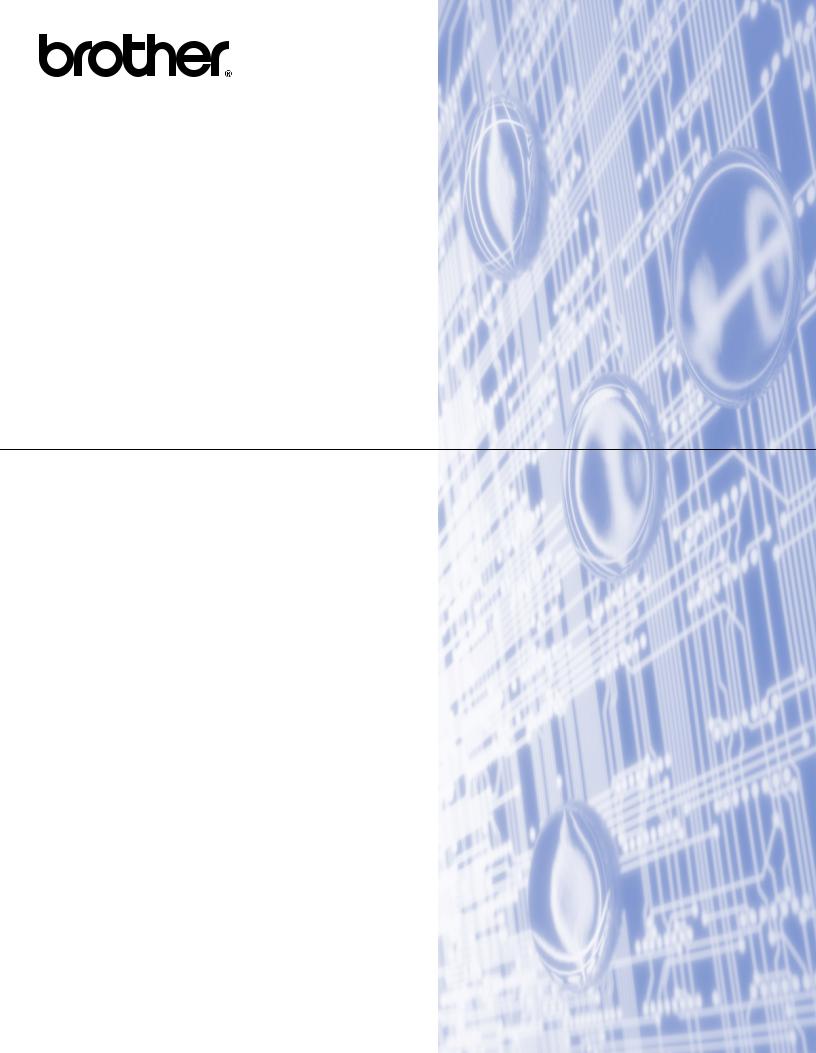
Ethernet MFC/DCP-Server mit integriertem Multiprotokoll und Wireless (IEEE 802.11b/g) Ethernet MFC/DCP-Server
NETZWERKHANDBUCH
DCP-9010CN
MFC-9010CN
MFC-9120CN
MFC-9320CW
Nicht alle Modelle sind in allen Ländern verfügbar. |
|
Lesen Sie dieses Handbuch vor der Verwendung des Gerätes im |
|
Netzwerk aufmerksam durch. Sie können es jederzeit von der |
|
CD-ROM aufrufen. Bewahren Sie die CD-ROM deshalb |
|
griffbereit auf. Sie können dieses Handbuch auch im PDF- |
|
Format vom Brother Solutions Center herunterladen |
|
(http://solutions.brother.com/). |
|
Im Brother Solutions Center (http://solutions.brother.com/) finden |
|
Sie alle Informationen die Sie zur Verwendung des Gerätes |
|
benötigen. Hier können Sie die neuesten Treiber und |
|
Programme für Ihr Gerät herunterladen, FAQs und Tipps zur |
|
Problemlösung finden und sich über spezielle Drucklösungen |
|
informieren. |
|
Die Funktionstastennamen und die Displayanzeigen für |
Version A |
schweizerische Geräte sind in Klammern angegeben. |
|
GER
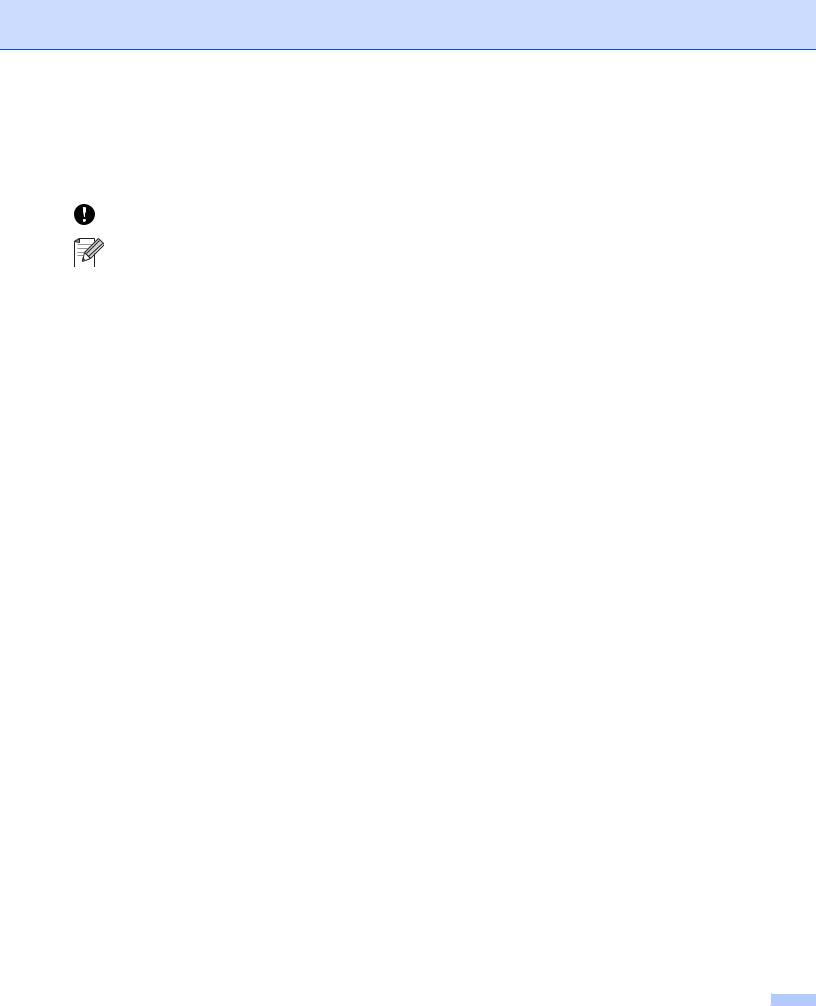
Hinweise in dieser Anleitung
In diesem Handbuch wird das folgende Symbol verwendet:
WICHTIG |
WICHTIG weist auf eine potentiell gefährliche Situation hin, die zu Sachschäden oder zu |
|
Funktionsausfall des Gerätes führen kann. |
||
|
|
|
Hinweis |
Hier finden Sie Hinweise, wie auf eine bestimmte Situation reagiert werden sollte, und |
|
hilfreiche Tipps zur beschriebenen Funktion. |
||
|
||
|
|
Warenzeichen
Das Brother-Logo ist ein eingetragenes Warenzeichen von Brother Industries Ltd. Brother ist ein eingetragenes Warenzeichen von Brother Industries Ltd.
Microsoft, Windows, Windows Server, Outlook und Internet Explorer sind eingetragene Warenzeichen der Microsoft Corporation in den USA und/oder anderen Ländern.
Windows Vista ist entweder ein eingetragenes Warenzeichen oder ein Warenzeichen der Microsoft Corporation in den USA und/oder anderen Ländern.
Apple, Macintosh, Safari und TrueType sind Warenzeichen der Apple Inc., die in den USA und anderen Ländern registriert sind.
Linux ist ein eingetragenes Warenzeichen von Linus Torvalds in den USA und anderen Ländern. UNIX ist ein eingetragenes Warenzeichen der Open Group in den USA und anderen Ländern.
Adobe, Flash, Illustrator, Photoshop, PostScript und PostScript 3 sind entweder eingetragene Warenzeichen oder Warenzeichen von Adobe Systems Incorporated in den USA und/oder anderen Ländern.
Corel und CorelDRAW sind Warenzeichen oder eingetragene Warenzeichen der Corel Corporation und/oder seiner Tochterunternehmen in Kanada, in den USA und/oder anderen Ländern.
BROADCOM, SecureEasySetup und das SecureEasySetup-Logo sind Warenzeichen bzw. eingetragene Warenzeichen der Broadcom Corporation in den USA und/oder anderen Ländern.
WPA, WPA2, Wi-Fi Protected Access und Wi-Fi Protected Setup sind entweder Warenzeichen oder eingetragene Warenzeichen von Wi-Fi Alliance in den USA und/oder anderen Ländern.
Wi-Fi und Wi-Fi Alliance sind eingetragene Warenzeichen von Wi-Fi Alliance. AOSS ist ein Warenzeichen von Buffalo Inc.
Alle auf Brother-Produkten gezeigten oder in den dazugehörigen Dokumenten bzw. in anderen Materialien erwähnten Markenund Produktnamen von Firmen sind Warenzeichen oder eingetragene Warenzeichen der entsprechenden Firmen.
i |
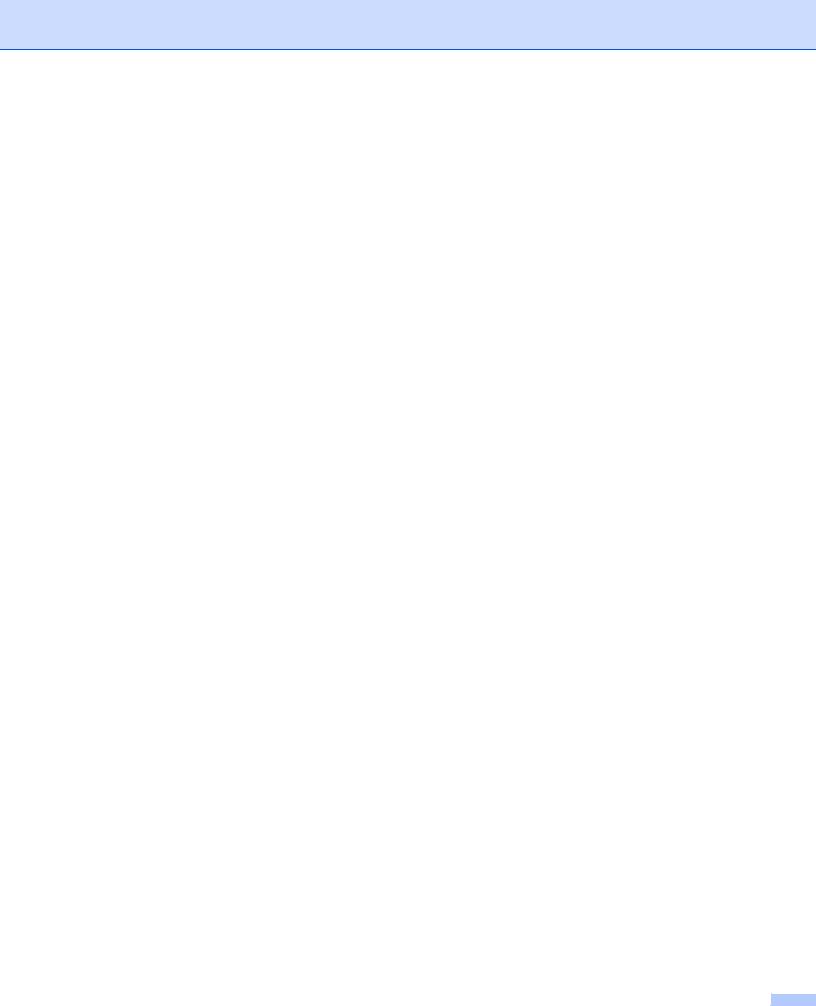
Hinweise zu diesem Handbuch
Dieses Handbuch wurde unter der Aufsicht von Brother Industries, Ltd. erstellt und veröffentlicht. Es enthält die neuesten technischen Angaben und Produktinformationen.
Der Inhalt dieses Handbuches und die technischen Daten dieses Produktes können ohne vorherige Ankündigung geändert werden.
Die Firma Brother behält sich das Recht vor, Änderungen bzgl. der technischen Daten und der hierin enthaltenen Materialien ohne vorherige Ankündigung vorzunehmen. Brother übernimmt keine Haftung bei offensichtlichen Druckund Satzfehlern.
©2009 Brother Industries, Ltd.
WICHTIGER HINWEIS
Dieses Produkt ist nur zum Gebrauch in dem Land zugelassen, in dem es gekauft wurde.
Benutzen Sie dieses Produkt daher nur in dem Land, indem Sie es gekauft habe, da es in anderen Ländern möglicherweise gegen die dortigen Wireless-Telekommunikationsbestimmungen und Anschlussvorschriften verstößt.
In diesem Handbuch steht Windows® XP für Windows® XP Professional, Windows® XP Professional x64 Edition und Windows® XP Home Edition.
In diesem Handbuch steht Windows Server® 2003 für Windows Server® 2003 und Windows Server® 2003 x64 Edition.
Windows Server® 2008 steht in diesem Dokument für Windows Server® 2008 und Windows Server® 2008 R2.
In diesem Handbuch steht Windows Vista® für alle Editionen von Windows Vista®.
Windows® 7 steht in diesem Handbuch für alle Ausgaben von Windows® 7.
Die Geräteabbildungen zeigen das MFC-9320CW.
Nicht alle Modelle sind in allen Ländern verfügbar.
ii |
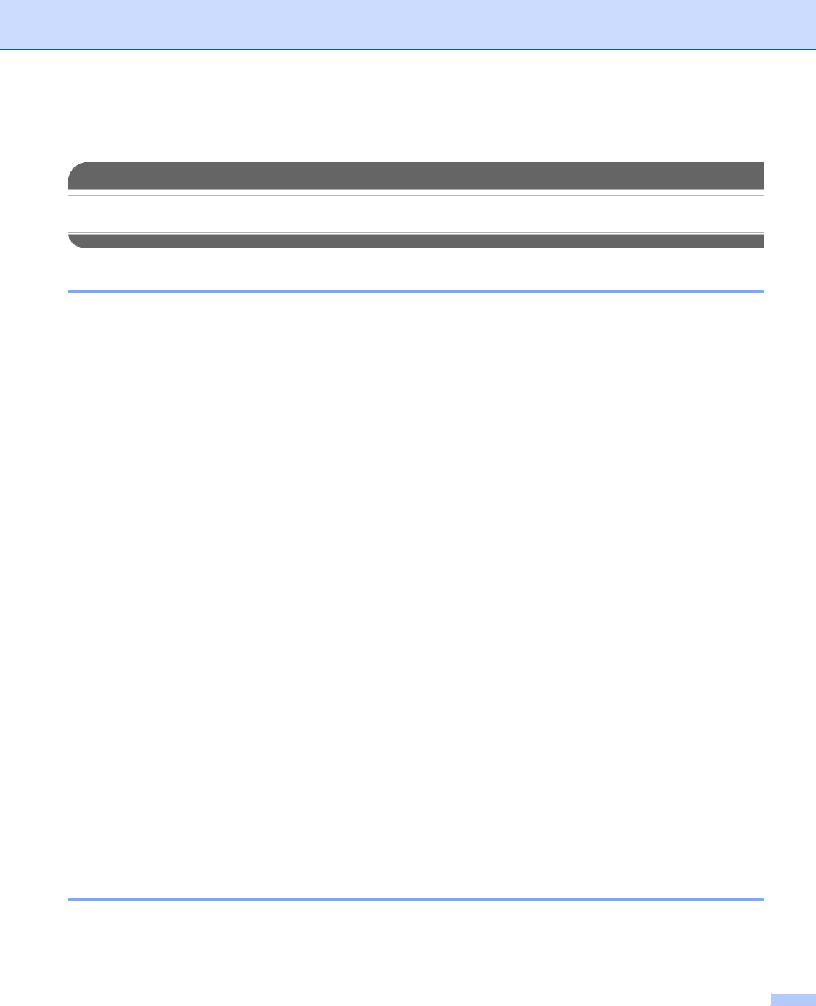
So erreichen Sie uns
 WICHTIG
WICHTIG
Technische und funktionelle Unterstützung erhalten Sie nur von der Brother-Niederlassung des Landes, in dem Sie das Gerät gekauft haben. Sie müssen sich also an die betreffende Niederlassung wenden.
Service-Information
In den USA |
1-877-BROTHER (1-877-276-8437) |
In Kanada |
1-877-BROTHER |
In Brasilien |
helpline@brother.com.br |
In Europa |
Besuchen Sie http://www.brother.com/, um Kontaktinformationen zu Brother- |
|
Niederlassungen zu erhalten. |
Service-Center-Standorte (USA)
Die Adresse eines von Brother autorisierten Service-Centers erhalten Sie unter der Nummer 1-877-BROTHER (1-877-276-8437).
Service-Center-Standorte (Canada)
Die Adresse eines von Brother autorisierten Service-Centers erhalten Sie unter der Nummer 1-877-BROTHER.
Kommentare oder Vorschläge nehmen wir gerne schriftlich entgegen:
In den USA |
Customer Support |
|
Brother International Corporation |
|
100 Somerset Corporate Boulevard |
|
Bridgewater NJ 08807-0911 |
In Kanada |
Brother International Corporation (Canada), Ltd. |
|
Marketing Dept. |
|
1 Hôtel de Ville |
|
Dollard des Ormeaux, QC H9B 3H6 Canada |
In Brasilien |
Brother International Corporation do Brasil Ltda. |
|
Av. Paulista, 854 - 15 and. - Ed. Top Center |
|
CEP: 01310-100 - São Paulo - SP - Brasil |
In Europa |
European Product & Service Support |
|
1 Tame Street |
|
Audenshaw Manchester, M34 5JE, UK |
Internetadressen
Globale Brother-Website: http://www.brother.com/
Für häufig gestellte Fragen (FAQs), Produktsupport, Treiber-Updates und Dienstprogramme: http://solutions.brother.com/
iii
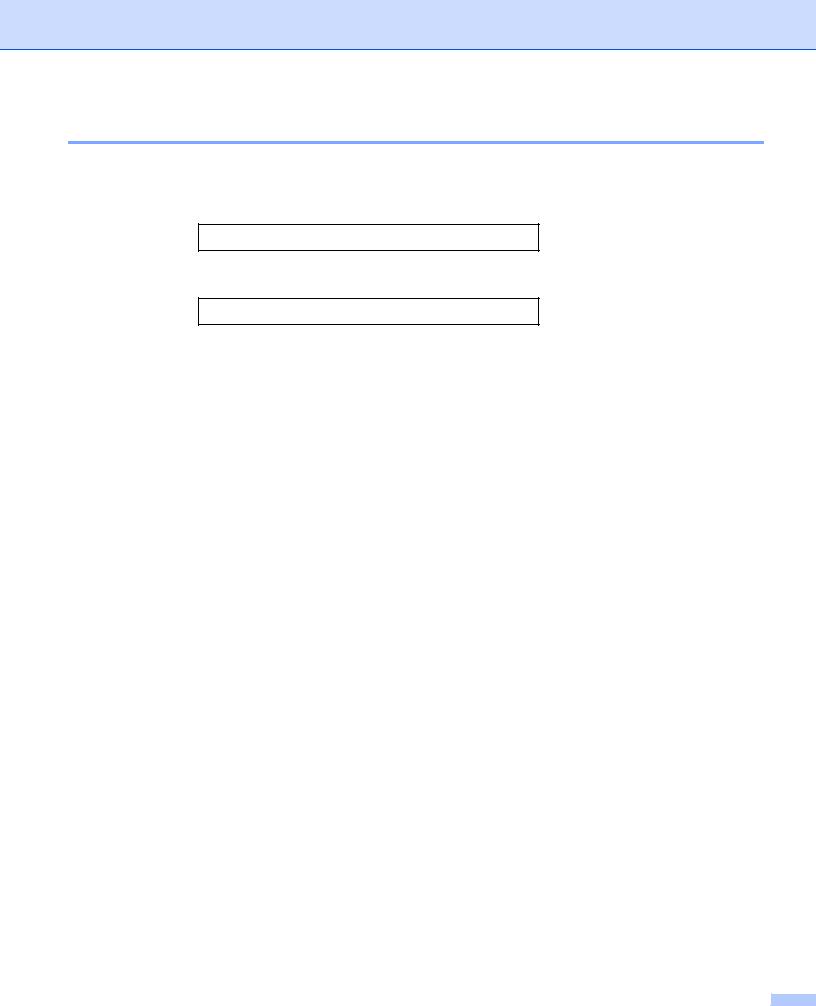
Zubehör und Verbrauchsmaterialien bestellen
In den USA: 1-877-552-MALL (1-877-552-6255) 1-800-947-1445 (Fax)
http://www.brothermall.com/
In Kanada: |
1-877-BROTHER |
http://www.brother.ca/
iv
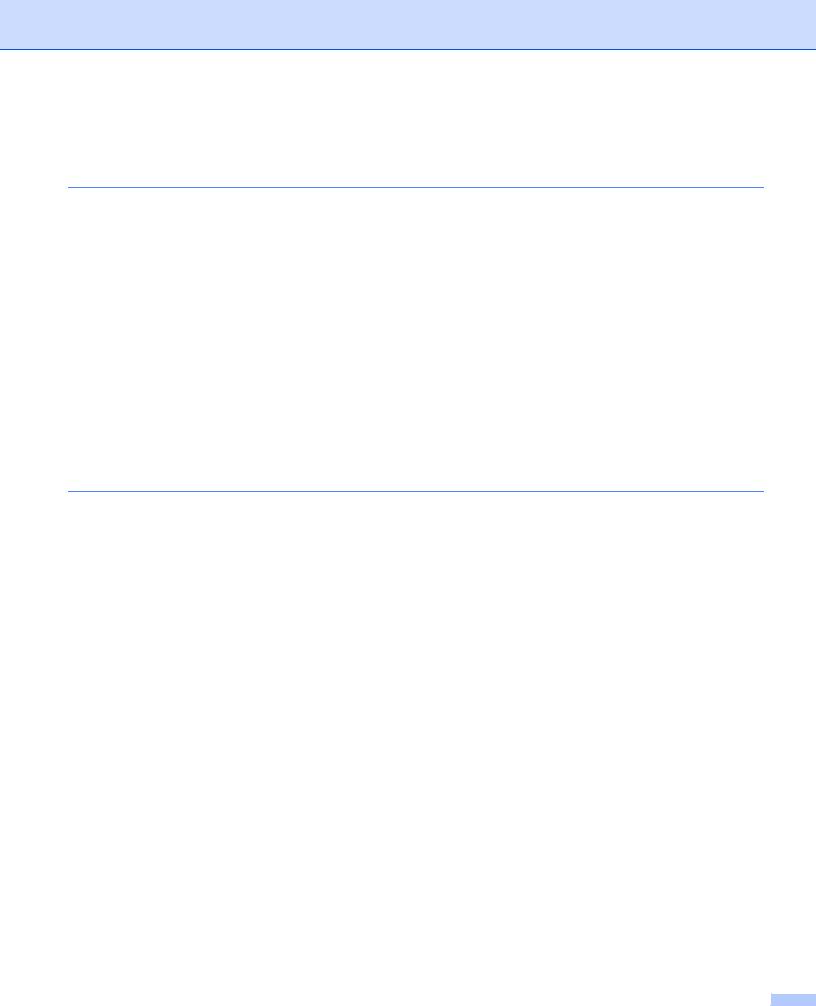
Inhaltsverzeichnis |
|
|
1 |
Einleitung |
1 |
|
Übersicht.................................................................................................................................................... |
1 |
|
Netzwerkfunktionen ................................................................................................................................... |
2 |
|
Drucken im Netzwerk .......................................................................................................................... |
2 |
|
Scannen im Netzwerk.......................................................................................................................... |
2 |
|
PC-Fax im Netzwerk (für MFC-9120CN und MFC-9320CW).............................................................. |
2 |
|
Fax to Server (für MFC-9120CN und MFC-9320CW: als Download verfügbar) ................................. |
2 |
|
Verwaltungsprogramme ...................................................................................................................... |
3 |
|
Internet-Fax / Scan to E-Mail-Server |
|
|
(für MFC-9120CN und MFC-9320CW: als Download verfügbar) .................................................... |
4 |
|
Druckprotokoll im Netzwerk speichern ................................................................................................ |
4 |
|
Arten der Netzwerkverbindungen .............................................................................................................. |
5 |
|
Beispiel einer verkabelten Netzwerkverbindung.................................................................................. |
5 |
|
Beispiele für Wireless-Netzwerkverbindungen (nur für MFC-9320CW) .............................................. |
7 |
|
Protokolle................................................................................................................................................... |
8 |
|
TCP/IP-Protokolle und ihre Funktionen ............................................................................................... |
8 |
|
Anderes Protokoll .............................................................................................................................. |
10 |
2 |
Gerät für ein Netzwerk konfigurieren |
11 |
|
Übersicht.................................................................................................................................................. |
11 |
|
IP-Adressen, Subnetzmasken und Gateways ......................................................................................... |
11 |
|
IP-Adresse......................................................................................................................................... |
11 |
|
Subnetzmaske................................................................................................................................... |
12 |
|
Gateway (und Router) ....................................................................................................................... |
12 |
|
Schritte zur Konfiguration des Gerätes.................................................................................................... |
13 |
|
IP-Adresse und Subnetzmaske einrichten............................................................................................... |
14 |
|
Gerät mit BRAdmin Light als Netzwerkdrucker konfigurieren ........................................................... |
14 |
|
Gerät über das Funktionstastenfeld für das Netzwerk konfigurieren................................................. |
16 |
|
Gerät mit anderen Methoden für das Netzwerk konfigurieren........................................................... |
16 |
|
Einstellungen des MFC/DCP-Servers ändern ......................................................................................... |
16 |
|
MFC/DCP-Servereinstellungen mit BRAdmin Light ändern .............................................................. |
16 |
|
MFC/DCP-Servereinstellungen mit BRAdmin Professional 3 ändern (Windows®) ........................... |
17 |
|
MFC/DCP-Servereinstellungen über das Funktionstastenfeld ändern.............................................. |
18 |
|
MFC/DCP-Servereinstellungen mit dem Web Based Management (Webbrowser) ändern .............. |
18 |
|
MFC/DCP-Servereinstellungen mit dem Remote Setup ändern |
|
|
(nicht für Windows Server® 2003/2008 verfügbar) (für MFC-9120CN und MFC-9320CW) .......... |
18 |
|
MFC/DCP-Servereinstellungen mit anderen Methoden ändern ........................................................ |
19 |
v |

3 |
Gerät für ein Wireless-Netzwerk konfigurieren (für MFC-9320CW) |
20 |
|
Übersicht.................................................................................................................................................. |
20 |
|
Wireless-Netzwerk: Konzepte und Terminologie..................................................................................... |
21 |
|
SSID (Service Set Identifier) und Kanäle .......................................................................................... |
21 |
|
Authentifizierung und Verschlüsselung ............................................................................................. |
21 |
|
Schritte zur Wireless-Netzwerkkonfiguration .......................................................................................... |
24 |
|
Infrastruktur-Modus ........................................................................................................................... |
24 |
|
Ad-hoc-Modus ................................................................................................................................... |
25 |
|
Überprüfen Sie Ihre Netzwerkumgebung ................................................................................................ |
26 |
|
Verbunden mit einem Computer über einen Access Point im Netzwerk (Infrastruktur-Modus) ........ |
26 |
|
Verbunden mit einem wireless-fähigen Computer ohne einen Access Point im Netzwerk |
|
|
(Ad-hoc-Modus)............................................................................................................................. |
26 |
|
Verfahren für die Wireless-Netzwerkeinrichtung wählen ......................................................................... |
27 |
|
Wireless-Netzwerkgerät mit dem Brother-Installationsprogramm auf der CD-ROM konfigurieren |
|
|
(empfohlen) ................................................................................................................................... |
27 |
|
Wireless-Netzgerät über das SES/WPSoder AOSS-Menü des Funktionstastenfeldes |
|
|
konfigurieren (Auto-Wireless-Modus) (nur Infrastruktur-Modus) ................................................... |
28 |
|
Wireless-Netzwerkgerät mit dem Setup-Assistenten über das Funktionstastenfeld konfigurieren ... |
29 |
|
Wireless-Netzwerkgerät mit dem PIN-Verfahren des Wi-Fi Protected Setup konfigurieren |
|
|
(nur Infrastruktur-Modus)............................................................................................................... |
29 |
|
Gerät für ein Wireless-Netzwerk konfigurieren ........................................................................................ |
30 |
|
Gerät mit dem Brother-Installationsprogramm auf der CD-ROM für das Wireless-Netzwerk |
|
|
konfigurieren.................................................................................................................................. |
30 |
|
SES/WPSoder AOSS-Menü des Funktionstastenfeldes für die Wireless-Netzwerkkonfiguration |
|
|
des Gerätes verwenden (Auto-Wireless-Methode) ....................................................................... |
30 |
|
Setup-Assistenten über das Funktionstastenfeld verwenden............................................................ |
33 |
|
PIN-Verfahren des Wi-Fi Protected Setup verwenden ...................................................................... |
38 |
4 |
Wireless-Konfiguration für Windows® mit dem Brother-Installationsprogramm |
|
|
(für MFC-9320CW) |
40 |
|
Gerät im Infrastruktur-Modus konfigurieren ............................................................................................. |
40 |
|
Vor dem Konfigurieren der Wireless-Einstellungen........................................................................... |
40 |
|
Wireless-Einstellungen konfigurieren ................................................................................................ |
41 |
5 |
Wireless-Konfiguration für Macintosh mit dem Brother-Installationsprogramm |
|
|
(nur MFC-9320CW) |
42 |
|
Gerät im Infrastruktur-Modus konfigurieren ............................................................................................. |
42 |
|
Vor dem Konfigurieren der Wireless-Einstellungen........................................................................... |
42 |
|
Wireless-Einstellungen konfigurieren ................................................................................................ |
44 |
vi

6 |
Einstellungen über das Funktionstastenfeld ändern |
52 |
|
Netzwerk-Menü........................................................................................................................................ |
52 |
|
TCP/IP ............................................................................................................................................... |
52 |
|
Ethernet (nur für verkabeltes Netzwerk)............................................................................................ |
62 |
|
Setup-Assistent (nur für MFC-9320CW im Wireless-Netzwerk)........................................................ |
62 |
|
SES/WPS/AOSS (nur für MFC-9320CW im Wireless-Netzwerk) ..................................................... |
63 |
|
WPS mit PIN-Code (nur für MFC-9320CW im Wireless-Netzwerk) ................................................. |
63 |
|
WLAN-Status (nur für MFC-9320CW im Wireless-Netzwerk) ........................................................... |
63 |
|
Auf Standardeinstellungen zurücksetzen (nur MFC-9320CW).......................................................... |
65 |
|
Verkabelt aktiv (nur für MFC-9320CW im verkabelten Netzwerk)..................................................... |
66 |
|
WLAN aktiv (nur für MFC-9320CW im Wireless-Netzwerk) .............................................................. |
66 |
|
E-Mail / I-FAX (für MFC-9120CN und MFC-9320CW: als Download verfügbar)............................... |
67 |
|
Neue Standardeinstellungen für Scan to E-Mail (E-Mail-Server) speichern |
|
|
(für MFC-9120CN und MFC-9320CW: als Download verfügbar) .................................................. |
79 |
|
Neue Standardeinstellungen für Scan to FTP speichern |
|
|
(für MFC-9120CN und MFC-9320CW).......................................................................................... |
80 |
|
Neue Standardeinstellungen für Scan to Netzwerk speichern |
|
|
(für MFC-9120CN und MFC-9320CW) ......................................................................................... |
81 |
|
Fax to Server (für MFC-9120CN und MFC-9320CW: als Download verfügbar) ............................... |
82 |
|
Zeitzone (für MFC-9120CN und MFC-9320CW) .............................................................................. |
84 |
|
Netzwerkeinstellungen auf die werkseitigen Einstellungen zurücksetzen ............................................... |
85 |
|
Netzwerk-Konfigurationsliste drucken ..................................................................................................... |
85 |
7 |
Treiberinstallations-Assistent (nur Windows®) |
86 |
|
Übersicht.................................................................................................................................................. |
86 |
|
Anschlussmethoden ................................................................................................................................ |
86 |
|
Peer-to-Peer ...................................................................................................................................... |
86 |
|
Gemeinsam genutztes Netzwerk....................................................................................................... |
87 |
|
Treiberinstallations-Assistenten installieren............................................................................................. |
87 |
|
Treiberinstallations-Assistenten verwenden ............................................................................................ |
88 |
8 |
Drucken im Netzwerk unter Windows®: TCP/IP Peer-to-Peer-Druck |
91 |
|
Übersicht.................................................................................................................................................. |
91 |
|
Standard-TCP/IP-Port konfigurieren........................................................................................................ |
91 |
|
Wenn der Druckertreiber noch nicht installiert ist .............................................................................. |
91 |
|
Wenn der Druckertreiber bereits installiert ist.................................................................................... |
92 |
|
Weitere Informationen ............................................................................................................................. |
92 |
9 |
Internet-Druck für Windows® |
93 |
|
Übersicht.................................................................................................................................................. |
93 |
|
IPP-Druck (Windows® 2000/XP, Windows Vista®, Windows® 7 und Windows Server® 2003/2008)...... |
93 |
|
Für Windows Vista®, Windows® 7 und Windows Server® 2008 ....................................................... |
93 |
|
Für Windows® 2000/XP und Windows Server® 2003 ....................................................................... |
96 |
|
URL-Eintrag ändern........................................................................................................................... |
98 |
|
Weitere Informationen ............................................................................................................................. |
98 |
vii
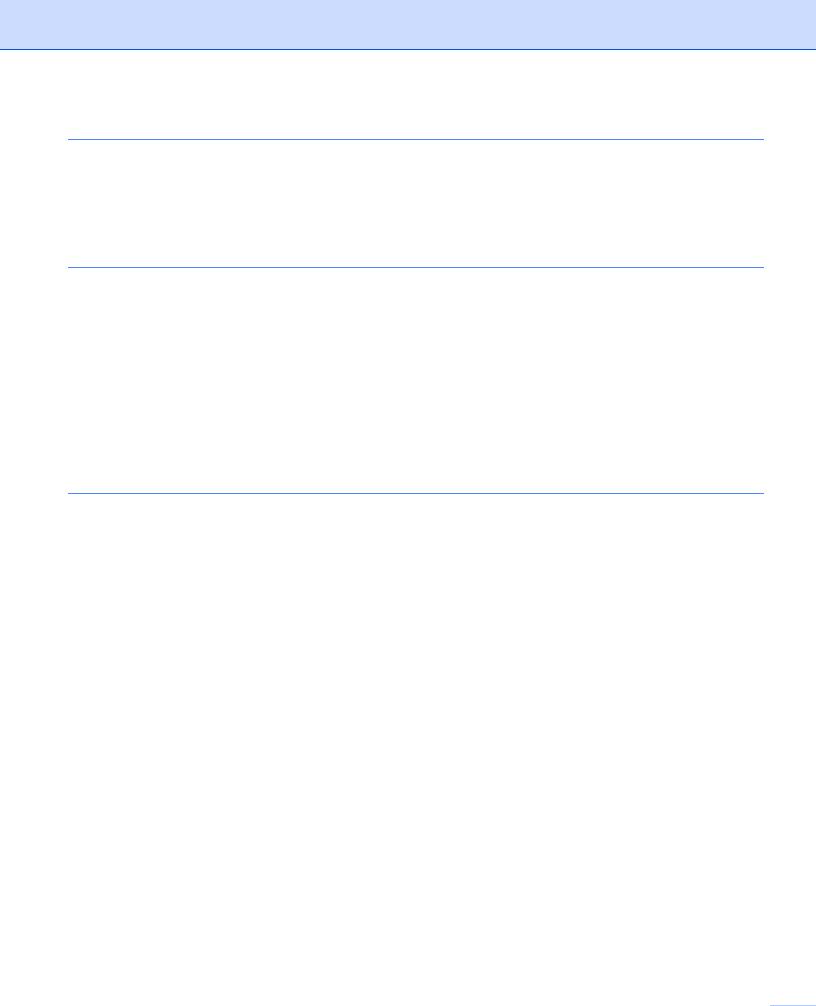
10 |
Drucken im Netzwerk mit einem Macintosh und dem BR-Script3-Treiber |
99 |
|
Übersicht.................................................................................................................................................. |
99 |
|
BR-Script3-Druckertreiber wählen (TCP/IP) ............................................................................................ |
99 |
|
Für Benutzer von Mac OS X 10.3.9 bis 10.4.x ................................................................................. |
99 |
|
Für Mac OS X 10.5.x bis 10.6.x....................................................................................................... |
101 |
|
Weitere Informationen ........................................................................................................................... |
103 |
11 |
Web Based Management |
104 |
|
Übersicht................................................................................................................................................ |
104 |
|
Geräteeinstellungen mit Web Based Management im Webbrowser konfigurieren ............................... |
105 |
|
Zugangsinformationen........................................................................................................................... |
106 |
|
Benutzersperre 2.0 (für MFC-9320CW)................................................................................................. |
106 |
|
Einstellungen der Benutzersperre 2.0 mit Web Based Management im Webbrowser |
|
|
konfigurieren (für MFC-9320CW) ................................................................................................ |
107 |
|
Konfiguration von Scan to FTP mit einem Webbrowser ändern |
|
|
(für MFC-9120CN und MFC-9320CW)............................................................................................... |
111 |
|
Konfiguration von Scan to Netzwerk mit einem Webbrowser ändern |
|
|
(für MFC-9120CN und MFC-9320CW)............................................................................................... |
113 |
12 |
Internet-Fax und Scan to E-Mail |
|
|
(E-Mail-Server) (für MFC-9120CN und MFC-9320CW) |
115 |
|
Internet-Fax - Übersicht......................................................................................................................... |
115 |
|
Verbindung herstellen...................................................................................................................... |
116 |
|
Tasten und ihre Funktionen............................................................................................................. |
116 |
|
Internet-Fax senden ........................................................................................................................ |
117 |
|
Text manuell eingeben .................................................................................................................... |
117 |
|
E-Mail oder Internet-Fax empfangen............................................................................................... |
118 |
|
Internet-Fax mit dem Computer empfangen.................................................................................... |
118 |
|
Empfangene E-Mails und Faxe weiterleiten .................................................................................... |
119 |
|
Kettenrundsenden ........................................................................................................................... |
119 |
|
Bestätigungs-Mail ............................................................................................................................ |
122 |
|
Mail (Senden) .................................................................................................................................. |
122 |
|
Mail (Empfang) ................................................................................................................................ |
122 |
|
Fehler-Mail....................................................................................................................................... |
123 |
|
Wichtige Informationen zur Internet-Faxfunktion............................................................................. |
123 |
|
Scan to E-Mail (E-Mail-Server): Übersicht............................................................................................. |
124 |
|
Scan to E-Mail (E-Mail-Server) verwenden ..................................................................................... |
124 |
|
Zielbzw. Kurzwahl verwenden....................................................................................................... |
125 |
viii 
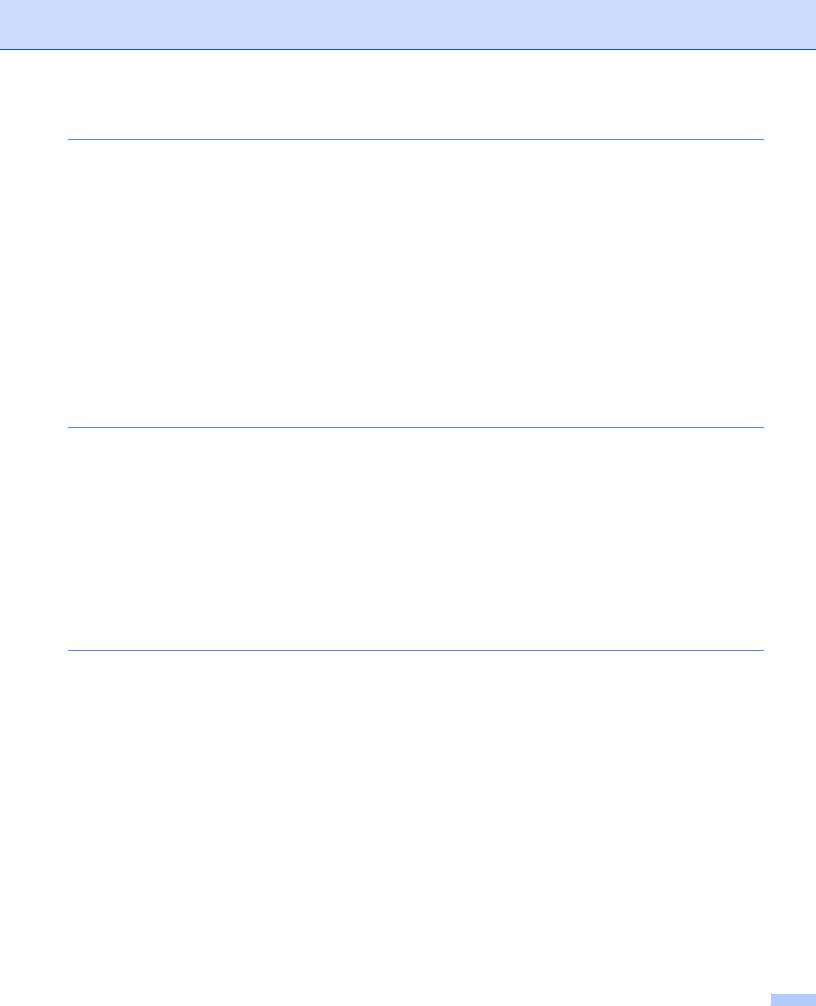
13 |
Sicherheitsfunktionen |
126 |
|
Übersicht................................................................................................................................................ |
126 |
|
Sicherheitsbegriffe........................................................................................................................... |
126 |
|
Sicherheitsprotokolle ....................................................................................................................... |
127 |
|
Sicherheitsmethoden für E-Mail-Benachrichtigungen ..................................................................... |
127 |
|
Protokolleinstellungen konfigurieren...................................................................................................... |
128 |
|
Sichere Verwaltung Ihres Netzwerkdruckers......................................................................................... |
129 |
|
Sichere Verwaltung mit dem Web Based Management (Webbrowser) .......................................... |
129 |
|
Sichere Verwaltung mit BRAdmin Professional 3 (für Windows®) .................................................. |
131 |
|
Sicherer Druck von Dokumenten mit IPPS............................................................................................ |
132 |
|
URL-Eintrag ändern......................................................................................................................... |
132 |
|
E-Mail-Benachrichtigung mit Benutzerauthentifizierung verwenden ..................................................... |
133 |
|
Zertifikat erstellen und installieren ......................................................................................................... |
135 |
|
Privates Zertifikat erstellen und installieren ..................................................................................... |
137 |
|
Zertifikatsignieranforderung (CSR) erstellen und Zertifikat installieren ........................................... |
150 |
|
Zertifikat und Private Key importieren und exportieren ................................................................... |
151 |
14 |
Problemlösung |
153 |
|
Übersicht................................................................................................................................................ |
153 |
|
Allgemeine Probleme............................................................................................................................. |
153 |
|
Probleme beim Installieren der Netzwerkdruck-Software...................................................................... |
155 |
|
Druckprobleme ...................................................................................................................................... |
158 |
|
Probleme beim Scannen und mit der PC-FAX-Anwendung .................................................................. |
159 |
|
Problemlösung für Wireless-Netzwerke (für MFC-9320CW) ................................................................. |
163 |
|
Probleme mit der Wireless-Verbindung........................................................................................... |
163 |
|
Abhilfe bei protokollspezifischen Problemen ......................................................................................... |
164 |
|
IPP-Problemlösung für Windows® 2000/XP, Windows Vista®, Windows® 7 und |
|
|
Windows Server® 2003/2008 ...................................................................................................... |
164 |
|
Problemlösung für das Web Based Management (TCP/IP) ............................................................ |
164 |
A |
Anhang A |
165 |
|
Mit Diensten arbeiten............................................................................................................................. |
165 |
|
Weitere Verfahren zur Einrichtung der IP-Adresse |
|
|
(für fortgeschrittene Anwender und Administratoren)......................................................................... |
165 |
|
IP-Adresse mit DHCP konfigurieren ................................................................................................ |
165 |
|
IP-Adresse mit BOOTP konfigurieren.............................................................................................. |
166 |
|
IP-Adresse mit RARP konfigurieren ................................................................................................ |
167 |
|
IP-Adresse mit APIPA konfigurieren................................................................................................ |
167 |
|
IP-Adresse mit ARP konfigurieren................................................................................................... |
168 |
|
IP-Adresse über die TELNET-Konsole konfigurieren ...................................................................... |
169 |
|
IP-Adresse mit der Brother Server-Software Web BRAdmin für IIS konfigurieren .......................... |
169 |
|
Installation mit Webdiensten (für Benutzer von Windows Vista® und Windows® 7).............................. |
170 |
|
Installation bei Verwendung einer Druckwarteschlange im Netzwerk oder mit Netzwerkfreigabe |
|
|
(nur Druckertreiber) ............................................................................................................................ |
171 |
ix

B |
Anhang B |
172 |
|
Technische Daten des MFC/DCP-Servers ............................................................................................ |
172 |
|
Verkabeltes Ethernet-Netzwerk....................................................................................................... |
172 |
|
Wireless Ethernet-Netzwerk ........................................................................................................... |
173 |
|
Funktionstabelle und werkseitige Einstellungen.................................................................................... |
175 |
|
MFC-9010CN und DCP-9010CN .................................................................................................... |
175 |
|
MFC-9120CN .................................................................................................................................. |
176 |
|
MFC-9120CN (Internet-Fax und Scan to E-Mail-Server als Download verfügbar).......................... |
179 |
|
MFC-9320CW.................................................................................................................................. |
183 |
|
MFC-9320CW (Internet-Fax und Scan to E-Mail-Server als Download verfügbar)......................... |
188 |
|
Texteingabe........................................................................................................................................... |
195 |
C |
Stichwortverzeichnis |
197 |
x |
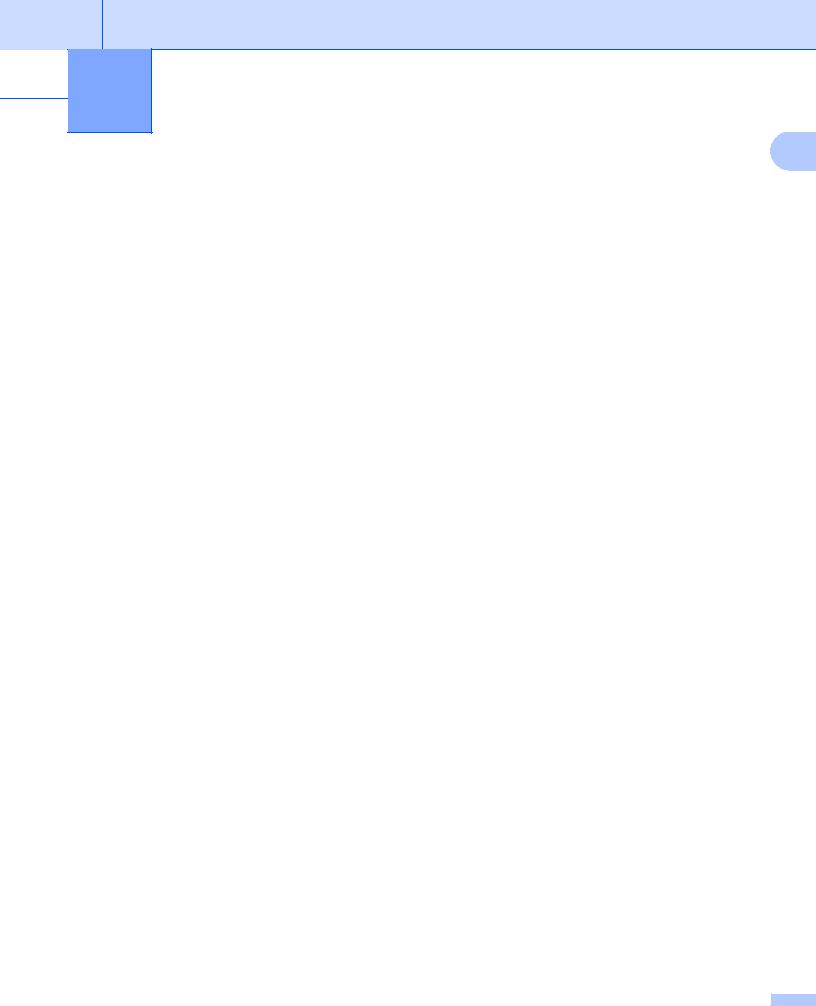
 1 Einleitung
1 Einleitung
1
Übersicht
Dieses Brother-Gerät kann durch den eingebauten MFC/DCP-Server in einem verkabelten 10/100 MB Ethernet-Netzwerk oder in einem Wireless Ethernet-Netzwerk (IEEE 802.11b/802.11g) gemeinsam genutzt werden. Der MFC/DCP-Server unterstützt viele Funktionen und Verbindungsmethoden entsprechend dem Betriebssystem, mit dem Sie in Ihrem TCP/IP-fähigen Netzwerk arbeiten. Zu diesen Funktionen gehören zum Beispiel das Drucken, Scannen, der PC-Faxversand, der PC-Faxempfang, das Remote Setup und der Status Monitor. Die folgende Tabelle zeigt, welche Netzwerkfunktionen und -verbindungen unter den verschiedenen Betriebssystemen zur Verfügung stehen.
Betriebssysteme |
Windows® 2000/XP |
Windows Server® |
Mac OS X 10.3.9 oder |
|
|
Windows Vista® |
2003/2008 |
höher |
|
|
|
|
||
|
Windows® 7 |
|
|
|
10/100BASE-TX verkabeltes |
r |
r |
r |
|
Ethernet-Netzwerk (TCP/IP) |
||||
|
|
|
||
IEEE 802.11b/g Wireless- |
r |
r |
r |
|
Ethernet (TCP/IP) 1 |
||||
|
|
|
||
r |
r |
r |
||
BRAdmin Light |
r |
r |
r |
|
BRAdmin Professional 3 2 |
r |
r |
|
|
Web BRAdmin 2 |
r |
r |
|
|
BRPrint Auditor 3 |
r |
r |
|
|
Web Based Management |
r |
r |
r |
|
(Webbrowser) |
||||
|
|
|
||
Internet-Druck (IPP) |
r |
r |
|
|
Scannen |
r |
|
r |
|
PC-Fax senden 4 |
r |
|
r |
|
PC-Fax empfangen 4 |
r |
|
|
|
Remote Setup 4 |
r |
|
r |
|
Status Monitor |
r |
|
r |
|
Treiberinstallations-Assistent |
r |
r |
|
1Nur das MFC-9320CW verfügt über IEEE 802.11b/g Wireless-Ethernet (TCP/IP)
2BRAdmin Professional und Web BRAdmin können Sie von der Website http://solutions.brother.com/ herunterladen.
3Verfügbar, wenn BRAdmin Professional 3 oder Web BRAdmin mit Geräten verwendet wird, die über die USB-Schnittstelle an den Client-PC angeschlossen sind.
4Nicht verfügbar für MFC-9010CN und DCP-9010CN.
Um das Brother-Gerät im Netzwerk zu verwenden, müssen Sie den MFC/DCP-Server konfigurieren und die verwendeten Computer entsprechend einrichten.
1 |
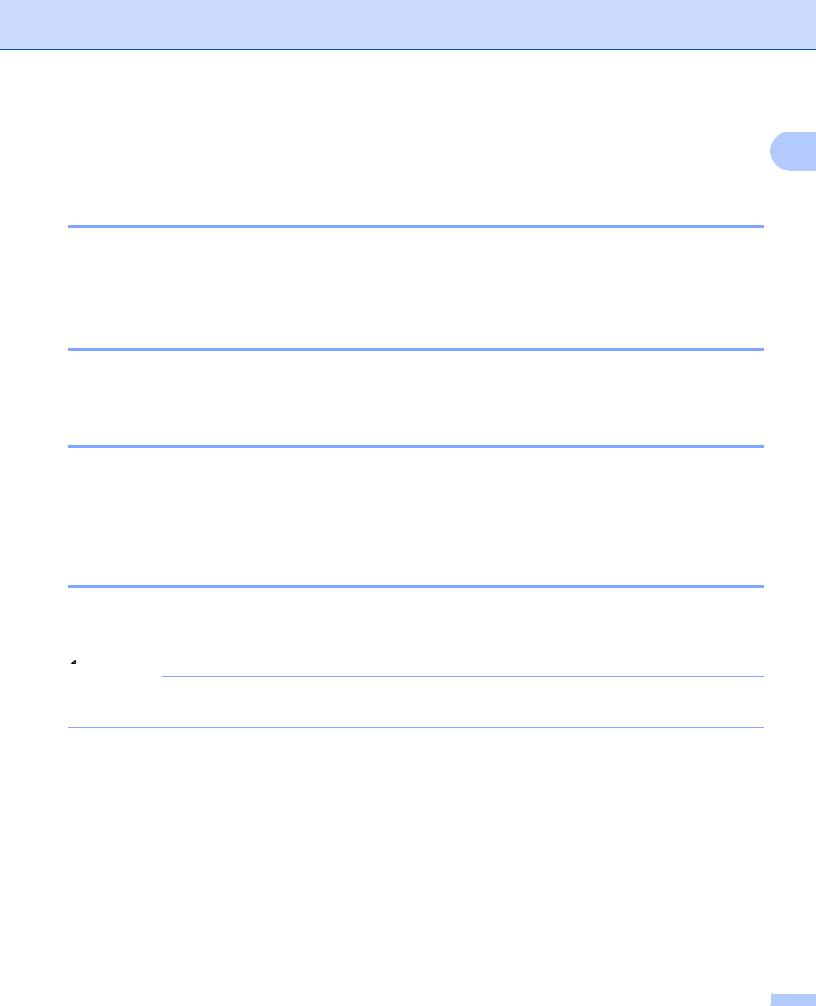
Einleitung
Netzwerkfunktionen
1
Ihr Brother-Gerät bietet die folgenden grundlegenden Netzwerkfunktionen.
Drucken im Netzwerk
Der MFC/DCP-Server bietet Ihnen Druckdienste für Windows® 2000/XP, Windows Vista®, Windows® 7 und
Windows Server® 2003/2008 mit TCP/IP-Unterstützung sowie für Mac OS X 10.3.9 oder höher mit TCP/IPUnterstützung.
Scannen im Netzwerk
Sie können Dokumente scannen und über das Netzwerk zu Ihrem Computer senden. (Siehe Scannen im Netzwerk im Softwarehandbuch.)
PC-Fax im Netzwerk (für MFC-9120CN und MFC-9320CW)
Sie können eine Datei direkt von Ihrem Computer aus als PC-Fax über das Netzwerk versenden. (Siehe dazu
Brother PC-FAX-Software (Windows®) und Fax senden (Macintosh) im Softwarehandbuch.) Unter
Windows® können PC-Faxe auch empfangen werden. (Siehe PC-Faxempfang auch bei ausgeschaltetem PC im Softwarehandbuch.)
Fax to Server (für MFC-9120CN und MFC-9320CW: als Download verfügbar)
Mit der Fax-to-Server-Funktion kann ein Dokument vom Gerät eingescannt und über einen Fax-Server versendet werden. Im Gegensatz zur Internet-Faxfunktion verwendet die Fax-to-Server-Funktion einen Server, um die Dokumente als Faxdaten über eine Telefonoder T1-Leitung zu senden.
 Hinweis
Hinweis
Um diese Funktion zu verwenden, laden Sie die erforderliche Software von der Download-Seite des Brother Solutions Centers herunter. (http://solutions.brother.com/)
2 |
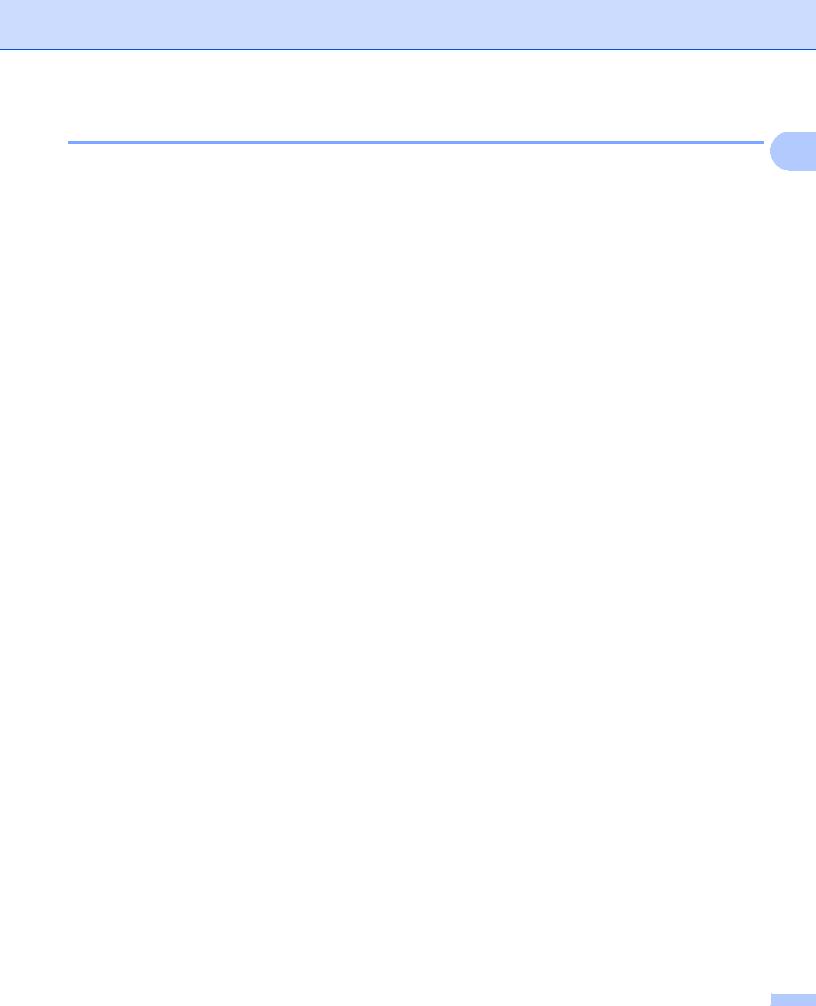
Einleitung
Verwaltungsprogramme
1
BRAdmin Light
BRAdmin Light ist ein Dienstprogramm für die Erstinstallation von netzwerkfähigen Brother-Geräten. Sie können mit diesem Programm nach Brother-Geräten im Netzwerk suchen, deren Status anzeigen und
grundlegende Netzwerkeinstellungen, wie die IP-Adresse, vornehmen. BRAdmin Light ist für Windows® 2000/XP, Windows Vista®, Windows® 7 und Windows Server® 2003/2008 und für Mac OS X 10.3.9 oder
höher verfügbar. Zur Installation von BRAdmin Light unter Windows® lesen Sie die Installationsanleitung, die mit dem Gerät geliefert wurde. Auf Macintosh-Computern wird BRAdmin Light automatisch bei der Installation des Druckertreibers mitinstalliert. Falls Sie den Druckertreiber bereits installiert haben, müssen Sie BRAdmin Light nicht erneut installieren.
Weitere Informationen über BRAdmin Light erhalten Sie unter http://solutions.brother.com/.
BRAdmin Professional 3 (Windows®)
BRAdmin Professional 3 ist ein Dienstprogramm für die erweiterte Verwaltung von netzwerkfähigen BrotherGeräten. Sie können mit diesem Programm nach Brother-Geräten im Netzwerk suchen und den Gerätestatus in einem leicht lesbaren Explorer-artigen Fenster ansehen, das die Farbe ändert, um den Status der
einzelnen Geräte anzuzeigen. Daneben können Sie von einem Windows®-Computer im LAN aus Netzwerkund Geräteeinstellungen ändern und die Firmware aktualisieren. BRAdmin Professional 3 kann auch Aktivitäten von Brother-Geräten im Netzwerk protokollieren und die Protokolldatei in das HTML-, CSV-, TXToder SQL-Format exportieren.
Nutzer, die lokal angeschlossene Computer überwachen möchten, sollten die BRPrint Auditor-Software auf ihrem Client-PC installieren. Dieses Dienstprogramm ermöglicht es, auch solche Drucker mit BRAdmin Professional 3 zu überwachen, die über die USB-Schnittstelle an den Client-PC angeschlossen sind.
Besuchen Sie http://solutions.brother.com/, um weitere Informationen zu erhalten oder die Software herunterzuladen.
Web BRAdmin (Windows®)
Web BRAdmin ist ein Dienstprogramm zur Verwaltung von vernetzten Brother-Geräten. Sie können mit diesem Programm nach Brother-Geräten im Netzwerk suchen, deren Status anzeigen und Netzwerkeinstellungen konfigurieren.
Anders als BRAdmin Professional 3, das nur für Windows®-Systeme entwickelt wurde, ist Web BRAdmin eine serverbasierte Software, die von jedem Client-Computer mit einem JRE(Java Runtime Environment)- fähigen Browser aus verwendet werden kann. Nach der Installation der Server-Software Web BRAdmin auf
einem Computer mit IIS 1 können Administratoren mit einem Webbrowser die Verbindung zum Web BRAdmin-Server herstellen, der dann seinerseits mit dem Zielgerät kommuniziert.
Besuchen Sie http://solutions.brother.com/, um weitere Informationen zu erhalten oder die Software herunterzuladen.
1 Internet Information Server 4.0 oder Internet Information Services 5.0/5.1/6.0/7.0
BRPrint Auditor (Windows®)
Die BRPrint Auditor-Software ermöglicht es, die Überwachungsfunktionen der Brother Netzwerkverwaltungsprogramme auch für lokal angeschlossene Geräte zu verwenden. Mit Hilfe dieses Dienstprogramms kann ein Client-Computer Nutzungsund Statusinformationen von einem MFC oder DCP abrufen, das über die USB-Schnittstelle angeschlossen ist. Der BRPrint Auditor kann diese Informationen dann zu einem anderen Computer im Netzwerk weiterleiten, auf dem BRAdmin Professional 3 oder Web BRAdmin 1.45 oder eine höhere Version ausgeführt wird. Dadurch kann der Administrator verschiedene Informationen wie den Seitenzähler, den Tonerund Trommelstatus und die Firmware-Version abrufen und prüfen. Dieses Dienstprogramm kann die Nutzungsund Statusinformationen aber nicht nur an die BrotherNetzwerkverwaltungsanwendungen weiterleiten, sondern auch per E-Mail im CSVoder XML-Dateiformat direkt an eine voreingestellte E-Mail-Adresse senden (SMTP-Mailunterstützung ist erforderlich). Das BRPrint Auditor-Dienstprogramm unterstützt darüber hinaus auch die E-Mail-Benachrichtigungsfunktion zum Anzeigen von Warnmeldungen und Fehlerbedingungen.
3 |
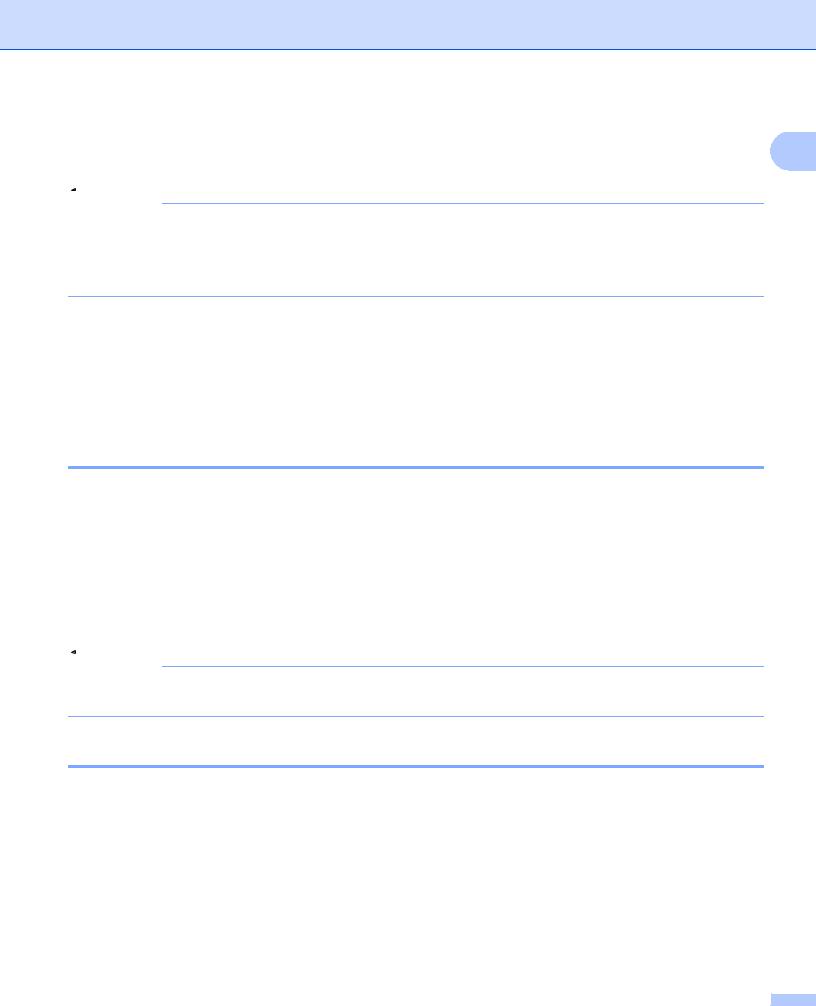
Einleitung
Web Based Management (Webbrowser) |
|
Mit dem Web Based Management können Sie mit einem Webbrowser den Status von Brother-Druckern |
1 |
überwachen oder einige ihrer Konfigurationseinstellungen ändern. |
|
 Hinweis
Hinweis
Wir empfehlen den Microsoft® Internet Explorer® 6.0 (oder höher) oder Firefox 1.0 (oder höher) für
Windows® und Safari 1.3 (oder höher) für Macintosh zu verwenden. Stellen Sie sicher, dass JavaScript und Cookies in dem von Ihnen benutzten Browser stets aktiviert sind. Wenn Sie einen anderen Webbrowser verwenden, vergewissern Sie sich, dass dieser mit HTTP 1.0 und HTTP 1.1 kompatibel ist.
Remote Setup
Mit der Remote-Setup-Software können Sie Netzwerkeinstellungen Ihres Gerätes mit einem Windows®- Computer oder mit einem Macintosh (Mac OS X 10.3.9 oder höher) konfigurieren. (Siehe Remote Setup im
Softwarehandbuch.)
Internet-Fax / Scan to E-Mail-Server
(für MFC-9120CN und MFC-9320CW: als Download verfügbar)
Dem Brother-Gerät kann eine E-Mail-Adresse zugeordnet werden. Dadurch können über ein lokales Netzwerk (LAN) oder das Internet Dokumente empfangen oder an andere Computer oder internetfähige Faxgeräte gesendet bzw. weitergeleitet werden. Bevor Sie diese Funktion verwenden können, müssen Sie zunächst die erforderlichen Einstellungen über das Funktionstastenfeld des Gerätes vornehmen. (Informationen dazu finden Sie unter Internet-Fax und Scan to E-Mail (E-Mail-Server) (für MFC-9120CN und MFC-9320CW) auf Seite 115.) Sie können diese Einstellungen auch über das Web Based Management (Webbrowser) oder das Remote Setup vornehmen. (Siehe dazu Web Based Management auf Seite 104
bzw. MFC/DCP-Servereinstellungen mit dem Remote Setup ändern (nicht für Windows Server® 2003/2008 verfügbar) (für MFC-9120CN und MFC-9320CW) auf Seite 18.)
 Hinweis
Hinweis
Um diese Funktion zu verwenden, laden Sie die erforderliche Software von der Download-Seite des Brother Solutions Centers herunter. (http://solutions.brother.com/)
Druckprotokoll im Netzwerk speichern
Die Funktion “Druckprotokoll im Netzwerk speichern“ ermöglicht das Speichern der Druckprotokoll-Datei Ihres Brother-Gerätes auf einem Netzwerk-Server unter Verwendung von CIFS. Sie können die ID, die Art des Druckauftrages, den Benutzernamen, Datum und Uhrzeit und die Anzahl der gedruckten und farbigen Seiten für jeden Druckauftrag aufzeichnen. Sie können diese Funktion über das Web Based Management (Webbrowser) konfigurieren. Für weitere Informationen über diese Funktion laden Sie das Handbuch Druckprotokoll im Netzwerk speichern von der Download-Seite des Brother Solutions Centers herunter. (http://solutions.brother.com/)
4 |
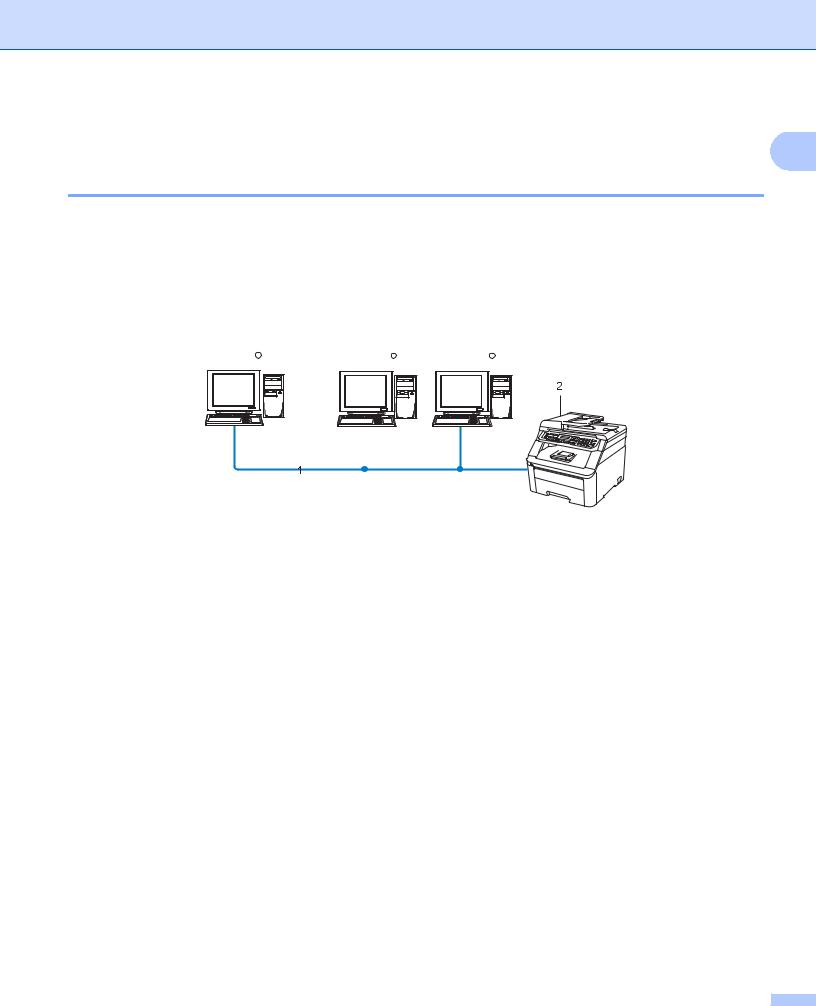
Einleitung
Arten der Netzwerkverbindungen
1
Beispiel einer verkabelten Netzwerkverbindung
Im Allgemeinen wird zwischen zwei Arten von Netzwerkverbindungen unterschieden: Peer-to-Peer- Umgebung und Netzwerkumgebung.
Peer-to-Peer-Druck über TCP/IP
In einer Peer-to-Peer-Umgebung sendet jeder Computer Daten direkt an jedes Gerät und empfängt von diesen Geräten auch Daten. Dateizugriffe oder die gemeinsame Druckerbenutzung werden nicht von einem zentralen Server gesteuert.
WindowsR |
Windows R |
Windows R |
TCP/IP |
|
|
TCP/IP |
|
|
||
|
|
1Router
2Netzwerkdrucker (Ihr Gerät)
In kleineren Netzwerken mit 2 bis 3 Computern ist das Drucken in einer Peer-to-Peer-Umgebung empfehlenswert, da sie einfacher zu konfigurieren ist als die auf der nächsten Seite beschriebene Netzwerkumgebung. Siehe Drucken über das gemeinsame Netzwerk auf Seite 6.
Jeder Computer muss das TCP/IP-Protokoll verwenden.
Die IP-Adresse des Brother-Gerätes muss entsprechend konfiguriert werden.
Falls Sie Router verwenden, muss die Gateway-Adresse der verwendeten Computer und des BrotherGerätes konfiguriert werden.
Das Brother-Gerät kann auch mit einem Macintosh kommunizieren (TCP/IP-kompatible Betriebssysteme).
5 |
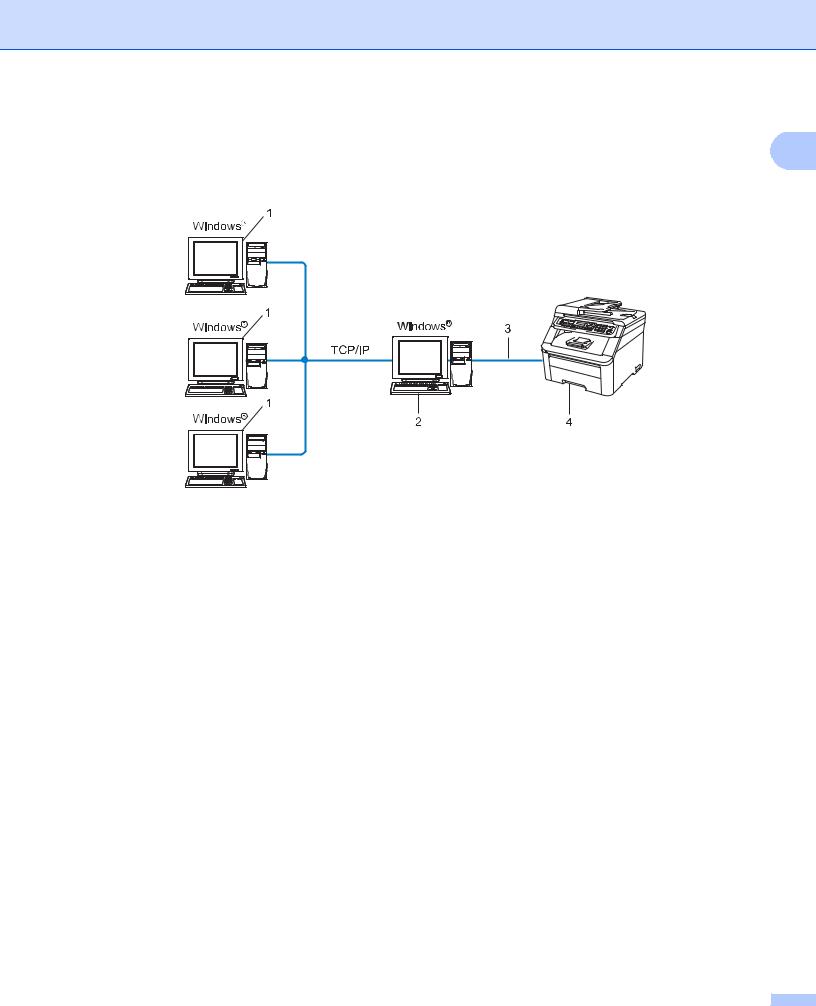
Einleitung
Drucken über das gemeinsame Netzwerk
In einer Netzwerkumgebung sendet jeder Computer Daten über einen zentral gesteuerten Computer. Dieser 1 Computer wird in der Regel “Server“ oder “Druckserver“ genannt. Seine Aufgabe ist es, das Drucken aller  Druckaufträge zu steuern.
Druckaufträge zu steuern.
1Client-Computer
2“Server“ bzw. “Druckserver“
3TCP/IP oder USB (falls verfügbar)
4Drucker (Ihr Gerät)
In größeren Netzwerken empfehlen wir das Einrichten von Netzwerkdruckern.
Der “Server“ bzw. “Druckserver“ muss das TCP/IP-Protokoll verwenden.
Falls das Brother-Gerät nicht über den USB-Anschluss an den Server angeschlossen wurde, muss dem Gerät eine entsprechende IP-Adresskonfiguration zugewiesen werden.
6 |
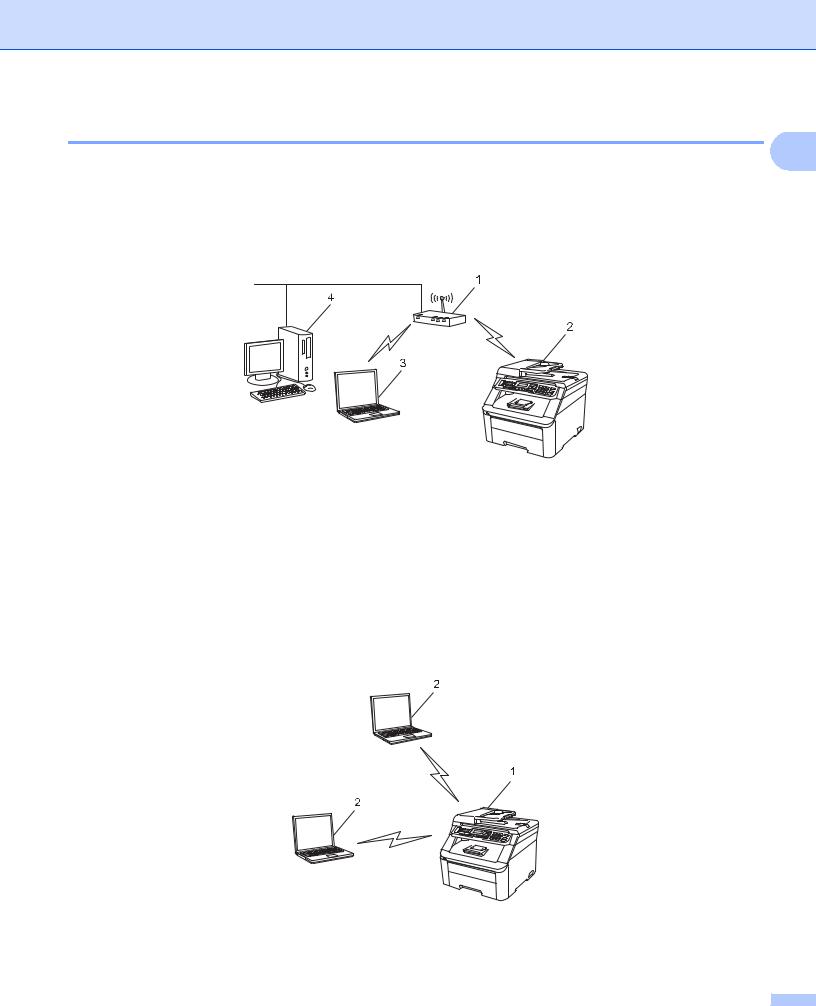
Einleitung
Beispiele für Wireless-Netzwerkverbindungen (nur für MFC-9320CW)
1
Mit einem Computer über einen Access Point im Netzwerk verbunden (Infrastruktur-Modus)
Bei diesem Netzwerktyp dient ein Access Point als zentraler Zugriffspunkt im Netzwerk. Der Access Point kann als Bridge oder Gateway auch Verbindungen zu einem verkabelten Netzwerk herstellen. Wenn das Brother Wireless-Gerät (Ihr Gerät) Teil eines solchen Netzwerkes ist, erhält es alle Druckaufträge über den Access Point.
1Access Point
2Wireless-Netzwerkdrucker (Ihr Gerät)
3Wireless-fähiger Computer, der mit dem Access Point kommuniziert
4Nicht wireless-fähiger Computer, über ein Ethernet-Kabel mit dem Access Point verbunden
Mit einem wireless-fähigen Computer ohne Access Point im Netzwerk verbunden (Ad-hoc-Modus)
Bei diesem Netzwerktyp gibt es keinen zentralen Zugriffspunkt (Access Point). Alle Wireless-Geräte kommunizieren direkt miteinander. Wenn das Brother Wireless-Gerät (Ihr Gerät) Teil dieses Netzwerkes ist, erhält es alle Druckaufträge direkt von dem Computer, der die Druckdaten sendet.
1Wireless-Netzwerkdrucker (Ihr Gerät)
2Wireless-fähiger Computer
7 |
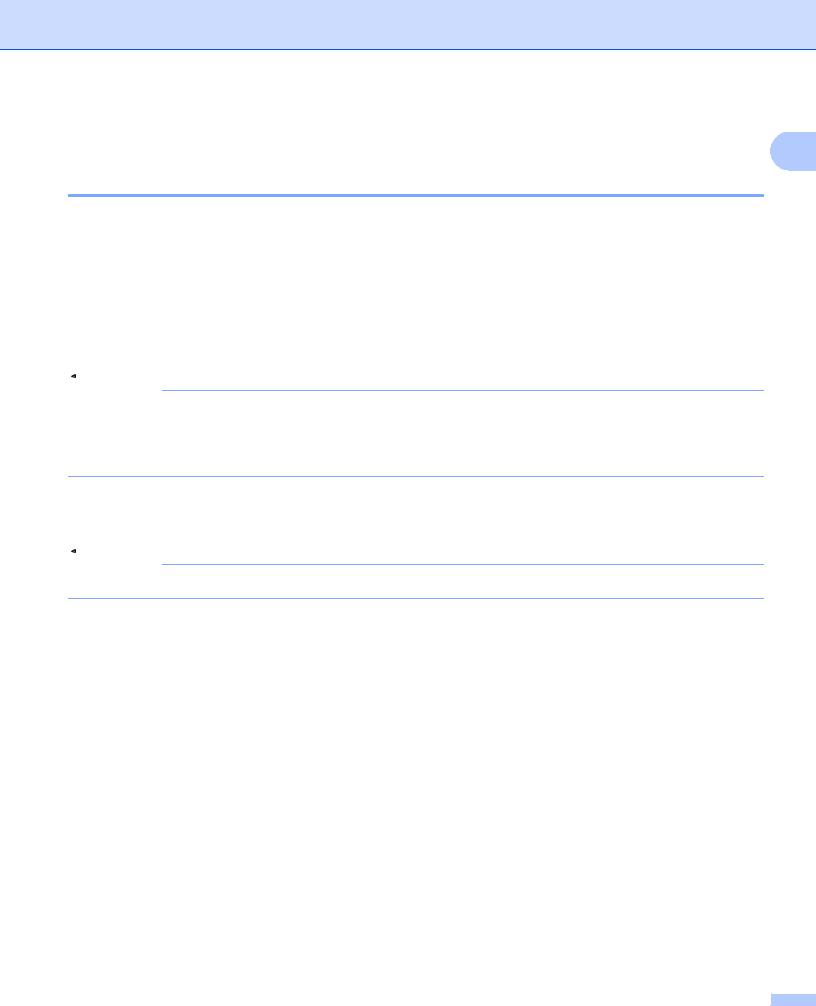
Einleitung
Protokolle
1
TCP/IP-Protokolle und ihre Funktionen
Protokolle sind standardisierte Regeln zur Datenübertragung in einem Netzwerk. Durch Protokolle erhalten Benutzer Zugang zu den Netzwerk-Ressourcen.
Der von diesem Brother-Gerät verwendete MFC/DCP-Server unterstützt das TCP/IP-Protokoll (Transmission Control Protocol/Internet Protocol).
TCP/IP ist das am häufigsten verwendete Protokoll für die Kommunikation (zum Beispiel im Internet oder per E-Mail). Dieses Protokoll kann unter fast allen Betriebssystemen, wie Windows®, Windows Server®, Macintosh und Linux®, verwendet werden.
Die folgenden TCP/IP-Protokolle sind für dieses Brother-Gerät verfügbar.
 Hinweis
Hinweis
•Die Protokolleinstellungen können über HTTP (Webbrowser) konfiguriert werden.
Siehe Geräteeinstellungen mit Web Based Management im Webbrowser konfigurieren auf Seite 105.
•Informationen zu den unterstützten Sicherheitsprotokollen finden Sie unter Sicherheitsprotokolle auf Seite 127.
DHCP/BOOTP/RARP
Über die Protokolle DHCP/BOOTP/RARP kann die IP-Adresse automatisch konfiguriert werden.
 Hinweis
Hinweis
Um die Protokolle DHCP/BOOTP/RARP zu verwenden, wenden Sie sich an Ihren Netzwerkadministrator.
APIPA
Wenn Sie die IP-Adresse nicht manuell (mit Hilfe des Funktionstastenfeldes des Gerätes oder mit BRAdmin) oder automatisch (mit einem DHCP/BOOTP/RARP-Server) zuweisen, vergibt das APIPA-Protokoll (Automatic Private IP Addressing) automatisch eine im Bereich von 169.254.1.0 bis 169.254.254.255 liegende IP-Adresse.
ARP
ARP (Address Resolution Protocol) übernimmt in einem TCP/IP-Netzwerk die Zuordnung einer IP-Adresse zu einer MAC-Adresse.
DNS-Client
Der Brother MFC/DCP-Server unterstützt die DNS-Client-Funktion (DNS: Domain Name System). Dadurch kann der MFC/DCP-Server mit anderen Geräten Daten austauschen, indem er sie mit ihrem DNS-Namen anspricht.
NetBIOS-Namensauflösung
Die NetBIOS-Namensauflösung (Network Basic Input/Output System) ermöglicht es, während einer bestehenden Verbindung die IP-Adresse des anderen Gerätes über die Verwendung seines NetBIOSNamens zu erhalten.
8 |
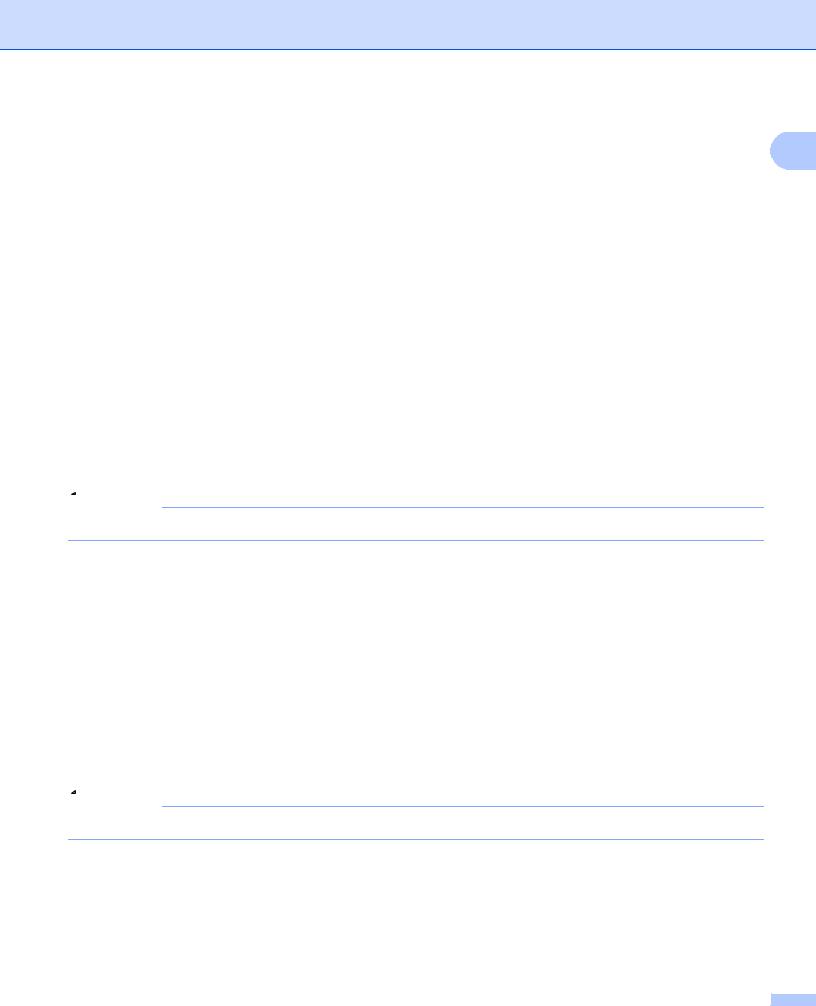
Einleitung
WINS
WINS (Windows Internet Name Service) ist ein Dienst der Informationen für die NetBIOS-Namensauflösung 1 liefert, indem er eine IP-Adresse einem NetBIOS-Namen des lokalen Netzwerkes zuordnet. 
LPR/LPD
Häufig verwendete Druckprotokolle innerhalb eines TCP/IP-Netzwerkes.
SMTP-Client
SMTP-Client (Simple Mail Transfer Protocol) wird zum Versenden von E-Mails über das Internet bzw. das Intranet verwendet.
Custom Raw Port (Standardeinstellung ist Port9100)
Ein weiteres häufig verwendetes Druckprotokoll innerhalb von TCP/IP-Netzwerken. Es ermöglicht die interaktive Datenübertragung.
IPP
Mit dem Internet Printing Protocol (IPP Version 1.0) können Dokumente über das Internet direkt auf jedem erreichbaren Drucker ausgedruckt werden.
 Hinweis
Hinweis
Näheres zum IPPS-Protokoll finden Sie unter Sicherheitsprotokolle auf Seite 127.
mDNS
Mit mDNS kann sich der Brother MFC/DCP-Server automatisch für den Betrieb in einer Mac OS X- Umgebung mit einfacher Netzwerkkonfiguration konfigurieren. (Mac OS X 10.3.9 oder höher.)
TELNET
Der Brother MFC/DCP-Server unterstützt TELNET-Server zum Konfigurieren über die Befehlszeile.
SNMP
Das SNMP-Protokoll (Simple Network Management Protocol) wird für die Verwaltung von Netzwerkgeräten verwendet, wie z. B. Computer, Router und netzwerkfähige Brother-Geräte. Der Brother MFC/DCP-Server unterstützt SNMPv1, SNMPv2c und SNMPv3.
 Hinweis
Hinweis
Näheres zum SNMPv3-Protokoll finden Sie unter Sicherheitsprotokolle auf Seite 127.
LLMNR
Das LLMNR-Protokoll (Link-Local Multicast Name Resolution) löst die Namen benachbarter Computer auf, falls im Netzwerk kein DNS-Server (Domain Name System) vorhanden ist. Die LLMNR Responder-Funktion arbeitet in einer IPv4und IPv6-Umgebung, wenn ein Computer mit LLMNR Sender-Funktion, z. B. mit
Windows Vista® und Windows® 7, verwendet wird.
9 |
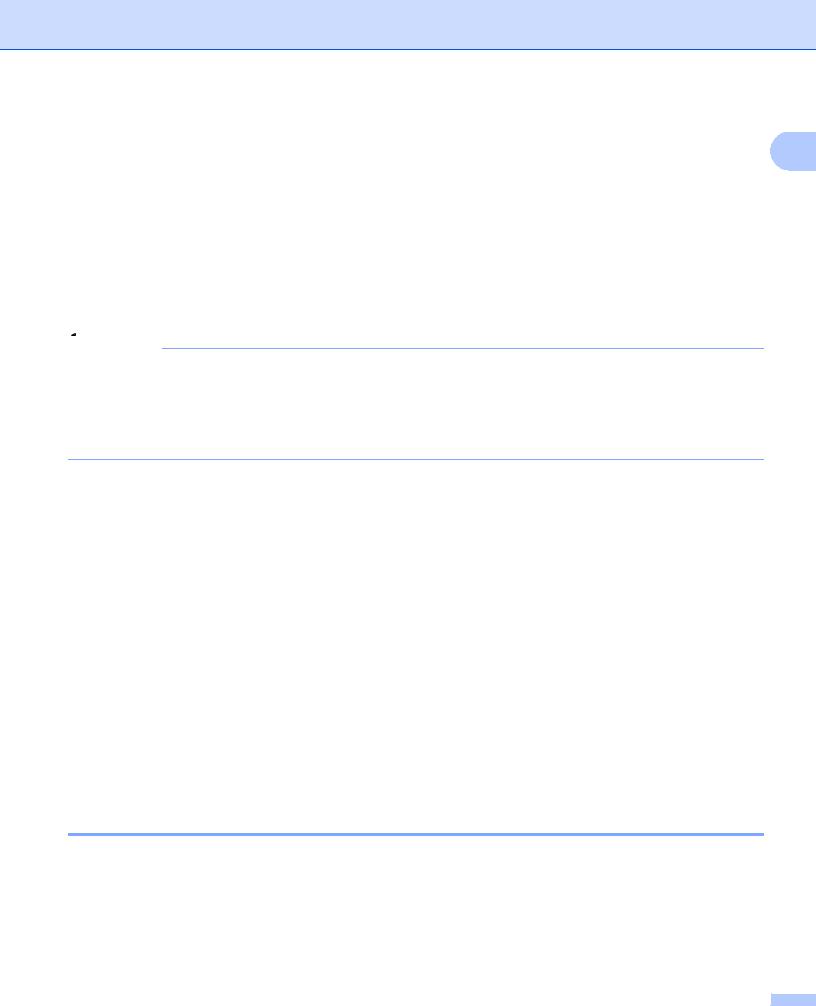
Einleitung
Webdienste
Mit dem Webdienst-Protokoll kann der Brother-Druckertreiber unter Windows Vista® und Windows® 7 |
1 |
einfach installiert werden, indem Sie Start / Netzwerk wählen und dann mit der rechten Maustaste auf das Gerätesymbol klicken.
Siehe Installation mit Webdiensten (für Benutzer von Windows Vista® und Windows® 7) auf Seite 170.
Mit dem Webdienst-Protokoll können Sie auch von Ihrem Computer aus den aktuellen Status Ihres Gerätes überwachen.
Webserver (HTTP)
Zum Brother MFC/DCP-Server gehört ein integrierter Webserver, der die Überwachung des Status und das Ändern von einigen Konfigurationseinstellungen über einen Webbrowser ermöglicht.
 Hinweis
Hinweis
•Wir empfehlen den Microsoft® Internet Explorer® 6.0 (oder höher) oder Firefox 1.0 (oder höher) für
Windows® und Safari 1.3 (oder höher) für Macintosh zu verwenden. Stellen Sie sicher, dass JavaScript und Cookies in dem von Ihnen benutzten Browser stets aktiviert sind. Wenn Sie einen anderen Webbrowser verwenden, vergewissern Sie sich, dass dieser mit HTTP 1.0 und HTTP 1.1 kompatibel ist.
•Näheres zum HTTPS-Protokoll finden Sie unter Sicherheitsprotokolle auf Seite 127.
FTP
FTP (File Transfer Protocol) ermöglicht es dem Brother-Gerät, gescannte Schwarzweißoder Farbdokumente direkt an einen FTP-Server zu senden, der entweder lokal an Ihrem Netzwerk oder an das Internet angeschlossen ist.
SNTP
Das SNTP-Protokoll (Simple Network Time Protocol) wird zur Synchronisation der Systemzeit von Computern in einem TCP/IP-Netzwerk verwendet. Sie können die SNTP-Einstellungen über das Web Based Management (Webbrowser) konfigurieren. (Näheres dazu finden Sie unter Web Based Management
auf Seite 104.)
CIFS
Das CIFS-Protokoll (Common Internet File System) ist das Standard-Protokoll, das Computerbenutzer zur Dateiund Druckerfreigabe unter Windows® verwenden.
IPv6
Dieses Gerät ist kompatibel mit IPv6, der nächsten Generation der Internetprotokolle. Weitere Informationen über IPv6-Protokolle finden Sie unter http://solutions.brother.com/.
Anderes Protokoll
LLTD
Mit dem LLTD-Protokoll (Link Layer Topology Discovery) können Sie das Brother-Gerät leicht in der
Netzwerkübersicht von Windows Vista® und Windows® 7 auffinden. Ihr Brother-Gerät wird mit einem besonderen Symbol und dem Knotennamen angezeigt. Standardmäßig ist dieses Protokoll ausgeschaltet. Sie können LLTD mit Hilfe der BRAdmin Professional 3 Software aktivieren. Besuchen Sie unter http://solutions.brother.com/ die Download-Seite für Ihr Modell, um BRAdmin Professional 3 herunterzuladen.
10
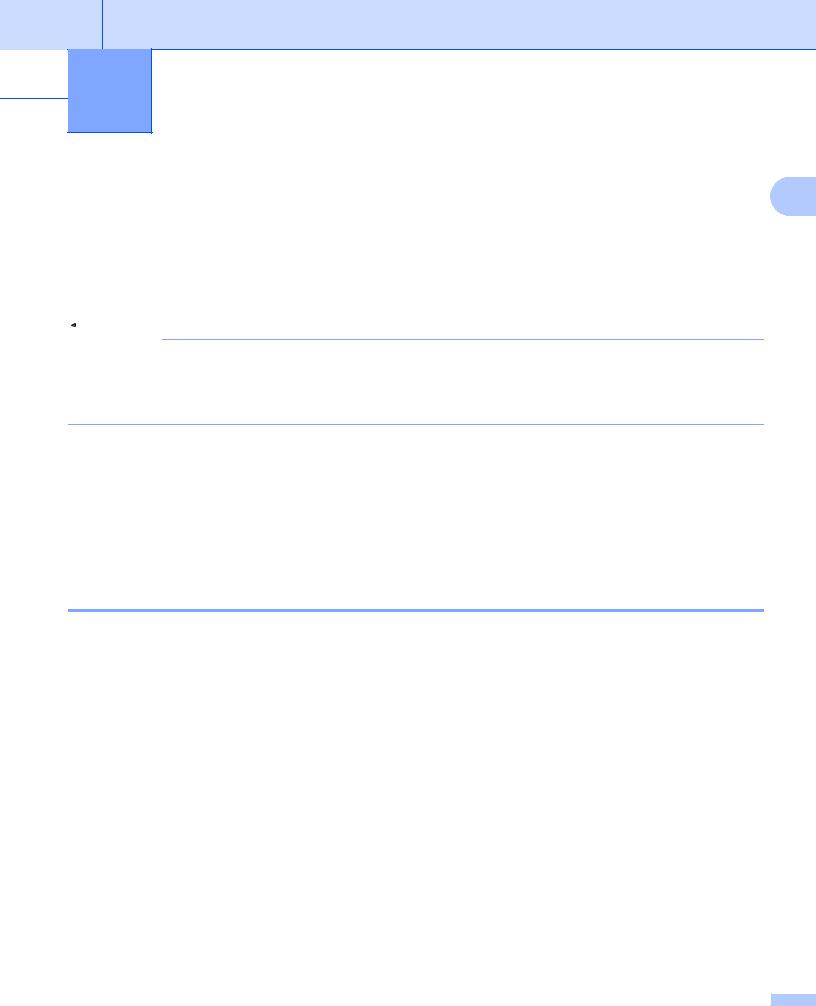
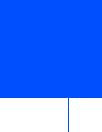 2 Gerät für ein Netzwerk konfigurieren
2 Gerät für ein Netzwerk konfigurieren
Übersicht
2
Bevor Sie Ihr Brother-Gerät in einer Netzwerkumgebung einsetzen können, müssen Sie zuerst die BrotherSoftware installieren und die entsprechenden TCP/IP-Netzwerkeinstellungen am Gerät vornehmen. Dieses
Kapitel beschreibt die grundlegenden Schritte zum Drucken im Netzwerk mit dem TCP/IP-Protokoll.
Wir empfehlen, zur Installation der Brother-Software das Brother-Installationsprogramm von der Brother CD-ROM zu verwenden, das Sie durch die Softwareund Netzwerkinstallation führt. Folgen Sie den Anweisungen in der mit dem Gerät gelieferten Installationsanleitung.
 Hinweis
Hinweis
Falls Sie das Brother-Installationsprogramm oder andere Brother-Software nicht verwenden möchten oder nicht verwenden können, ist es auch möglich, die Netzwerkeinstellungen über das Funktionstastenfeld des Gerätes vornehmen.
Weitere Informationen finden Sie unter Einstellungen über das Funktionstastenfeld ändern auf Seite 52.
IP-Adressen, Subnetzmasken und Gateways
Um das Gerät in einer TCP/IP-Netzwerkumgebung zu verwenden, müssen Sie seine IP-Adresse und Subnetzmaske konfigurieren. Die dem MFC/DCP-Server zugewiesene IP-Adresse muss zum selben logischen Netzwerk gehören wie Ihre Hostcomputer. Ist dies nicht der Fall, müssen Sie Subnetzmaske und Gateway-Adresse entsprechend konfigurieren.
IP-Adresse
Eine IP-Adresse ist eine Zahlenfolge, die jeden mit dem Netzwerk verbundenen Computer identifiziert. Eine IP-Adresse besteht aus vier Zahlen, die durch Punkte voneinander getrennt sind. Jede Zahl liegt im Bereich von 0 bis 255.
Beispiel: In einem kleinen Netzwerk werden in der Regel die letzten Zahlen geändert.
•192.168.1.1
•192.168.1.2
•192.168.1.3
11
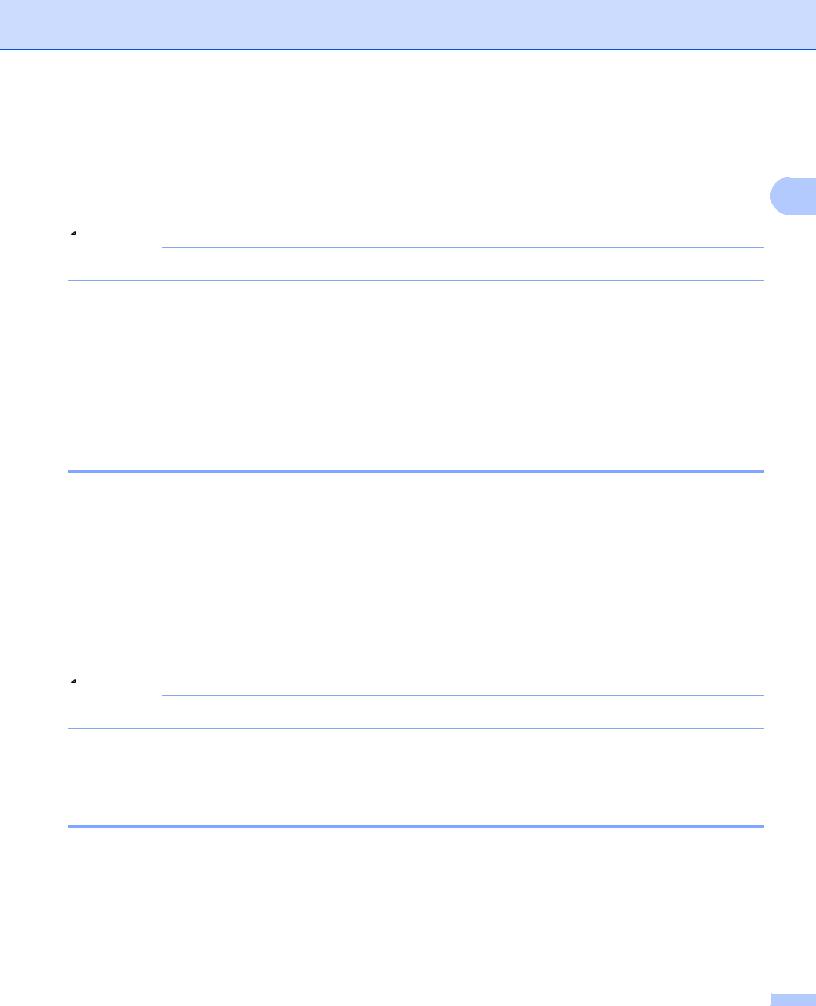
Gerät für ein Netzwerk konfigurieren
Wie dem MFC/DCP-Server die IP-Adresse zugeordnet wird:
Wenn ein DHCP/BOOTP/RARP-Server in Ihrem Netzwerk vorhanden ist (für gewöhnlich ein UNIX®/Linux-,
Windows® 2000/XP-, Windows Vista®-, Windows® 7- oder Windows Server® 2003/2008-Netzwerk), erhält  der MFC/DCP-Server seine IP-Adresse automatisch vom DHCP-Server und sein Name wird bei allen mit 2 RFC 1001 und RFC 1002 kompatiblen dynamischen Namensdiensten registriert.
der MFC/DCP-Server seine IP-Adresse automatisch vom DHCP-Server und sein Name wird bei allen mit 2 RFC 1001 und RFC 1002 kompatiblen dynamischen Namensdiensten registriert. 
 Hinweis
Hinweis
In kleineren Netzwerken kann auch der Router als DHCP-Server dienen.
Weitere Informationen zu DHCP, BOOTP und RARP finden Sie unter
IP-Adresse mit DHCP konfigurieren auf Seite 165, IP-Adresse mit BOOTP konfigurieren auf Seite 166 und IP-Adresse mit RARP konfigurieren auf Seite 167.
Falls Sie keinen DHCP/BOOTP/RARP-Server verwenden, weist das APIPA-Protokoll (Automatic Private IP Addressing) automatisch eine IP-Adresse zwischen 169.254.1.0 und 169.254.254.255 zu. Weitere Informationen zu APIPA finden Sie unter IP-Adresse mit APIPA konfigurieren auf Seite 167.
Subnetzmaske
Eine Subnetzmaske schränkt die Netzwerkkommunikation ein.
Beispiel: Computer 1 kann Daten mit Computer 2 austauschen
•Computer 1 IP-Adresse: 192.168.1.2
Subnetzmaske: 255.255.255.000
•Computer 2 IP-Adresse: 192.168.1.3
Subnetzmaske: 255.255.255.000
 Hinweis
Hinweis
0 bedeutet, dass die Kommunikation in diesem Bereich nicht eingeschränkt ist.
Im oben erwähnten Beispiel kann mit jedem Gerät kommuniziert werden, das eine IP-Adresse hat, die mit 192.168.1.xx beginnt (wobei xx Zahlen zwischen 0 und 255 sind).
Gateway (und Router)
Ein Gateway ist eine Einrichtung im Netzwerk, die als Zugang zu einem anderen Netzwerk dient und über das Netzwerk übertragene Daten an einen bestimmten Ort übermittelt. Der Router weiß, wohin die Daten geleitet werden müssen, die am Gateway eintreffen. Falls sich ein Zielort in einem externen Netzwerk befindet, überträgt der Router die Daten zum externen Netzwerk. Falls Ihr Netzwerk mit anderen Netzwerken kommuniziert, müssen Sie eventuell die Gateway-IP-Adresse konfigurieren. Falls Sie die Gateway-IP- Adresse nicht kennen, wenden Sie sich an Ihren Netzwerkadministrator.
12
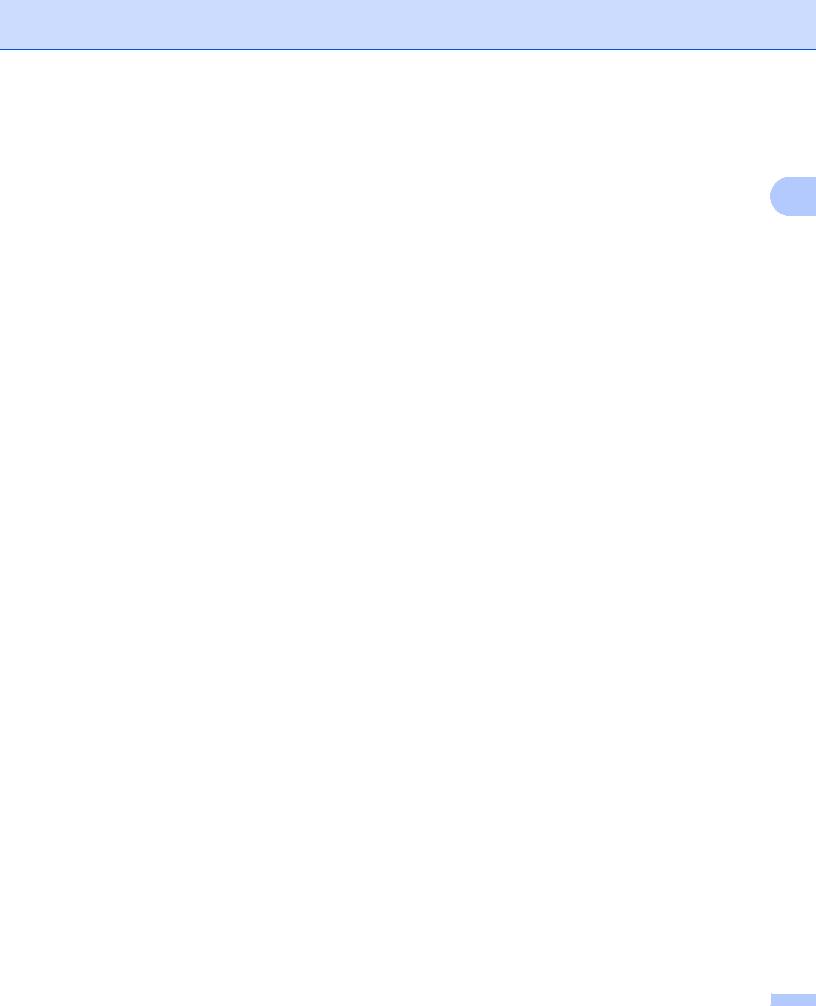
Gerät für ein Netzwerk konfigurieren
Schritte zur Konfiguration des Gerätes
a Konfigurieren Sie die TCP/IP-Einstellungen.
Konfigurieren Sie die IP-Adresse |
i |
Siehe Seite 14 |
Konfigurieren Sie die Subnetzmaske |
i |
Siehe Seite 14 |
Konfigurieren Sie das Gateway |
i |
Siehe Seite 14 |
b Ändern Sie die Einstellungen des MFC/DCP-Servers. |
|
|
Einstellungen mit BRAdmin Light ändern |
i |
Siehe Seite 16 |
Einstellungen mit BRAdmin Professional 3 ändern |
i |
Siehe Seite 17 |
Einstellungen über das Funktionstastenfeld ändern |
i |
Siehe Seite 18 |
Einstellungen mit dem Web Based Management (Webbrowser) ändern |
i |
Siehe Seite 18 |
Einstellungen mit dem Remote Setup ändern |
i |
Siehe Seite 18 |
Einstellungen mit anderen Methoden ändern |
i |
Siehe Seite 19 |
2
13
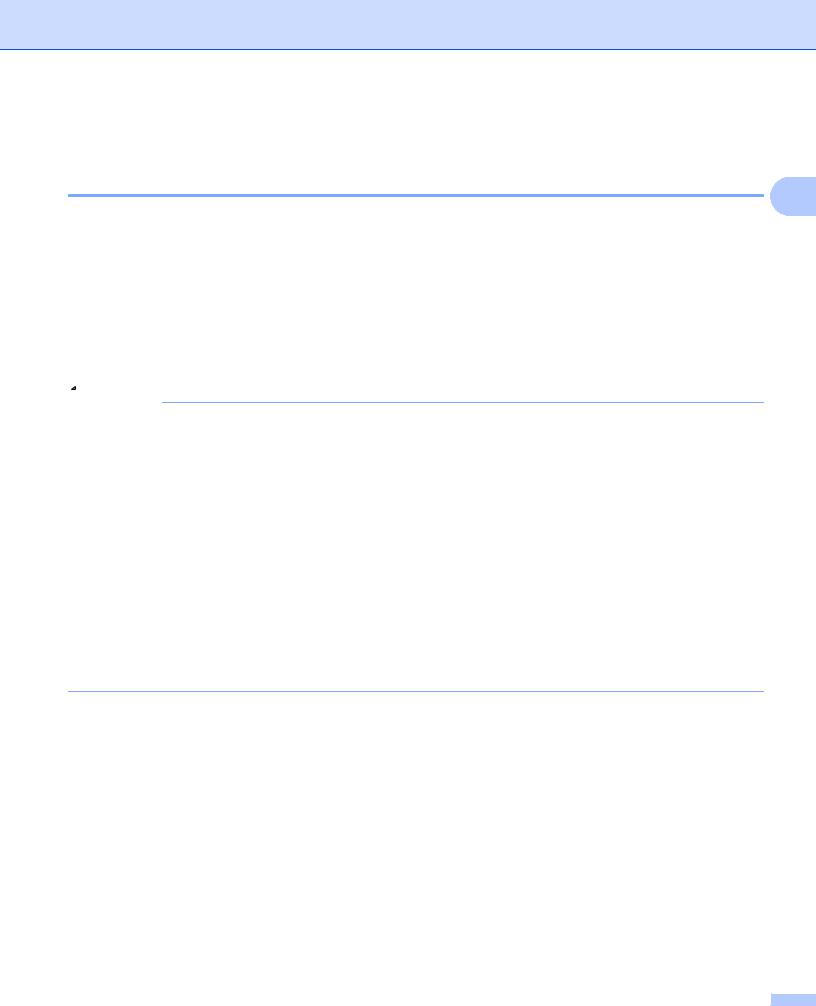
Gerät für ein Netzwerk konfigurieren
IP-Adresse und Subnetzmaske einrichten
Gerät mit BRAdmin Light als Netzwerkdrucker konfigurieren
2
BRAdmin Light
BRAdmin Light wurde für die Ersteinrichtung von netzwerkfähigen Brother-Geräten entwickelt. In einer TCP/IP-Umgebung können Sie damit auch nach Brother-Geräten suchen, deren Status anzeigen und grundlegende Netzwerkeinstellungen, wie die IP-Adresse, vornehmen. BRAdmin Light ist für
Windows® 2000/XP, Windows Vista®, Windows® 7, Windows Server® 2003/2008 sowie Mac OS X 10.3.9 oder höher verfügbar.
Gerät mit BRAdmin Light konfigurieren
 Hinweis
Hinweis
•Verwenden Sie die Version von BRAdmin Light, die Sie auf der mit Ihrem Gerät gelieferten CD-ROM finden. Sie können auch die neueste Version von Brother BRAdmin Light von http://solutions.brother.com/ herunterladen.
•Falls Sie ein erweitertes Druckerverwaltungsprogramm benötigen, sollten Sie die neueste Version von BRAdmin Professional 3 verwenden. Sie können diese von http://solutions.brother.com/ herunterladen. Dieses Programm ist nur für Windows® verfügbar.
•Wenn Sie eine Firewall-Funktion eines Anti-Spyware- oder Antiviren-Programms verwenden, müssen Sie diese vorübergehend deaktivieren. Sobald Sie sicher sind, dass Sie drucken können, konfigurieren Sie die Software-Einstellungen entsprechend den Anweisungen.
•Knotenname: Der Knotenname wird im aktuellen BRAdmin Light-Fenster angezeigt. Der Standardknotenname des im Gerät enthaltenen MFC/DCP-Servers ist “BRNxxxxxxxxxxxx“ für ein verkabeltes Netzwerk oder “BRWxxxxxxxxxxxx“ für ein Wireless-Netzwerk. (“xxxxxxxxxxxx“ steht für die MAC-Adresse / Ethernet-Adresse Ihres Gerätes.)
•Das voreingestellte Kennwort für Brother MFC/DCP-Server ist “access“.
a Starten Sie BRAdmin Light.
Für Windows®
Klicken Sie auf Start / Alle Programme 1 / Brother / BRAdmin Light / BRAdmin Light.
1 Programme für Benutzer von Windows® 2000
Für Macintosh
Doppelklicken Sie auf Mac OS X oder Macintosh HD (Startvolume) / Library / Printers / Brother /
Utilities / BRAdmin Light.jar.
b BRAdmin Light sucht nun automatisch nach neuen Geräten.
14
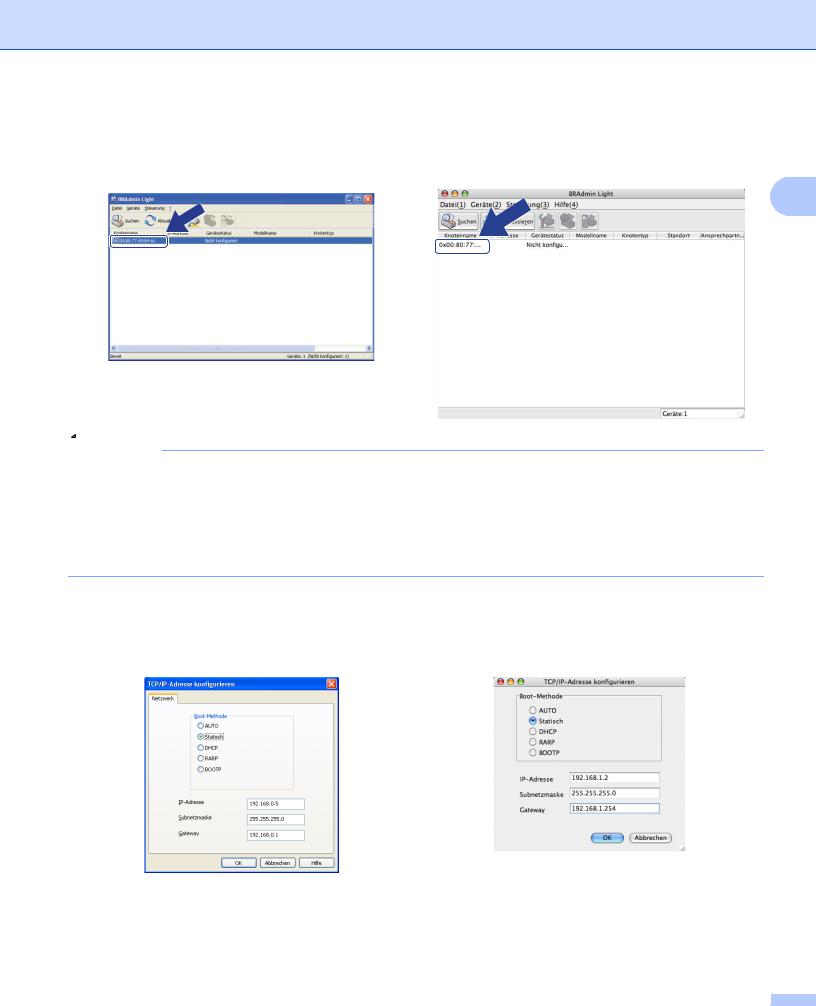
Gerät für ein Netzwerk konfigurieren
c Doppelklicken Sie auf das nicht konfigurierte Gerät.
Windows® |
Macintosh |
2
 Hinweis
Hinweis
•Sind für den MFC/DCP-Server die werkseitigen Einstellungen eingestellt (wenn Sie keinen DHCP/BOOTP/RARP-Server verwenden), wird das Gerät in BRAdmin Light als Nicht konfiguriert angezeigt.
•Den Knotennamen und die MAC-Adresse (Ethernet-Adresse) können Sie dem Ausdruck der NetzwerkKonfigurationsliste entnehmen.
Siehe Netzwerk-Konfigurationsliste drucken auf Seite 85.
d Wählen Sie Statisch als Boot-Methode. Geben Sie IP-Adresse, Subnetzmaske und Gateway (falls
erforderlich) Ihres MFC/DCP-Servers ein. |
|
Windows® |
Macintosh |
e f
Klicken Sie auf OK.
Ist die IP-Adresse korrekt, wird der Brother MFC/DCP-Server in der Geräteliste angezeigt.
15
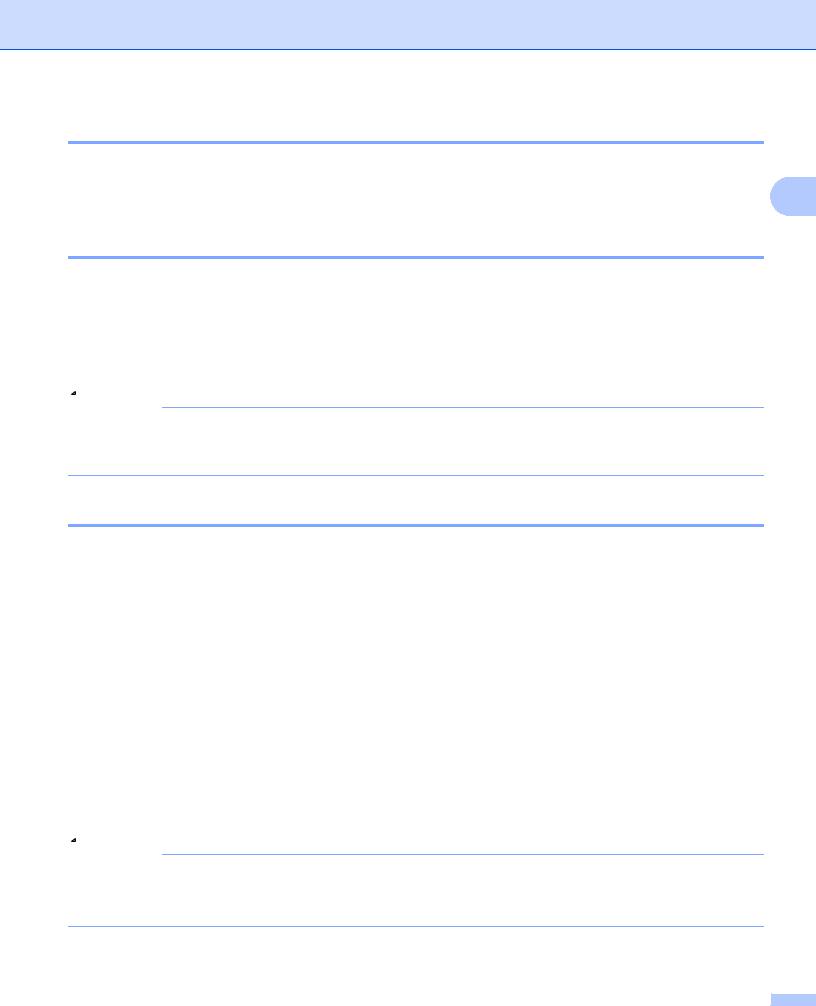
Gerät für ein Netzwerk konfigurieren
Gerät über das Funktionstastenfeld für das Netzwerk konfigurieren
Sie können das Gerät auch über das Menü Netzwerk des Funktionstastenfeldes für das Netzwerk |
|
konfigurieren. |
2 |
Siehe Einstellungen über das Funktionstastenfeld ändern auf Seite 52. |
Gerät mit anderen Methoden für das Netzwerk konfigurieren
Sie können Ihr Gerät auch mit anderen Methoden für das Netzwerk konfigurieren.
Siehe Weitere Verfahren zur Einrichtung der IP-Adresse (für fortgeschrittene Anwender und Administratoren) auf Seite 165.
Einstellungen des MFC/DCP-Servers ändern
 Hinweis
Hinweis
Nur MFC-9320CW: Wenn Sie ein Wireless-Netzwerk verwenden, müssen Sie die Wireless-Einstellungen konfigurieren, um die Einstellungen des MFC/DCP-Servers zu ändern.
(Siehe Gerät für ein Wireless-Netzwerk konfigurieren auf Seite 30.)
MFC/DCP-Servereinstellungen mit BRAdmin Light ändern
a Starten Sie BRAdmin Light.
b c d e
Für Windows®
Klicken Sie auf Start / Alle Programme 1/ Brother / BRAdmin Light / BRAdmin Light.
1 Programme für Benutzer von Windows® 2000
Für Macintosh
Doppelklicken Sie auf Mac OS X oder Macintosh HD (Startvolume) / Library / Printers / Brother /
Utilities / BRAdmin Light.jar.
Wählen Sie den MFC/DCP-Server, dessen Einstellungen Sie ändern möchten. Wählen Sie Netzwerk konfigurieren im Menü Steuerung.
Geben Sie ein Kennwort ein. Das voreingestellte Kennwort ist “access“.
Jetzt können Sie die Einstellungen des MFC/DCP-Servers ändern.
 Hinweis
Hinweis
Falls Sie ein erweitertes Druckerverwaltungsprogramm benötigen, können Sie BRAdmin Professional 3 verwenden. Sie können das Programm von http://solutions.brother.com/ herunterladen. (Nur für
Windows®.)
16
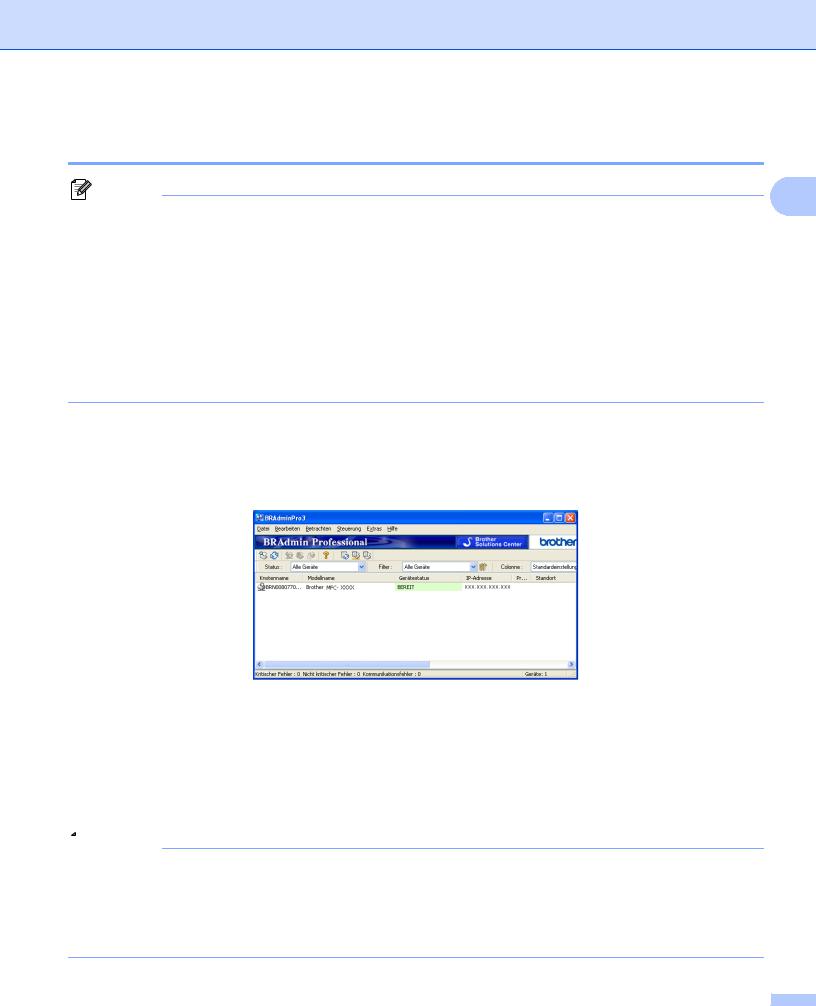
Gerät für ein Netzwerk konfigurieren
MFC/DCP-Servereinstellungen mit BRAdmin Professional 3 ändern (Windows®)
Hinweis |
2 |
• Sie sollten die neueste Version von BRAdmin Professional 3 verwenden, die Sie von http://solutions.brother.com/ herunterladen können. Dieses Dienstprogramm ist nur für
Windows® verfügbar.
•Wenn Sie eine Firewall-Funktion eines Anti-Spyware- oder Antiviren-Programms verwenden, müssen Sie diese vorübergehend deaktivieren. Sobald Sie sicher sind, dass Sie drucken können, konfigurieren Sie die Software-Einstellungen entsprechend den Anweisungen.
•Knotenname: Der Knotenname der einzelnen Brother-Geräte im Netzwerk wird in BRAdmin Professional 3 angezeigt. Der Standardknotenname ist “BRNxxxxxxxxxxxx“ für ein verkabeltes Netzwerk bzw. “BRWxxxxxxxxxxxx“ für ein Wireless-Netzwerk. (“xxxxxxxxxxxx“ steht für die MAC-Adresse / Ethernet-Adresse Ihres Gerätes.)
a Starten Sie das BRAdmin Professional-Dienstprogramm (unter Windows® 2000/XP, Windows Vista®, Windows® 7 und Windows Server® 2003/2008), indem Sie auf Start / Alle Programme 1 /
Brother Administrator Utilities / Brother BRAdmin Professional 3 / BRAdmin Professional 3 klicken.
1 Programme für Benutzer von Windows® 2000
b Wählen Sie den MFC/DCP-Server, den Sie konfigurieren möchten. c Wählen Sie Gerät konfigurieren im Menü Steuerung.
d Wenn Sie ein Kennwort festgelegt haben, geben Sie dieses nun ein. Das voreingestellte Kennwort ist “access“.
e Jetzt können Sie die Einstellungen des MFC/DCP-Servers ändern.
 Hinweis
Hinweis
•Sind für den MFC/DCP-Server die werkseitigen Einstellungen eingestellt (ohne die Verwendung eines DHCP/BOOTP/RARP-Servers), wird das Gerät in BRAdmin Professional 3 als APIPA angezeigt.
•Den Knotennamen und die MAC-Adresse / Ethernet-Adresse können Sie dem Ausdruck der NetzwerkKonfigurationsliste entnehmen. (Siehe Netzwerk-Konfigurationsliste drucken auf Seite 85, um Informationen zum Drucken der Netzwerk-Konfigurationsliste zu erhalten.)
17
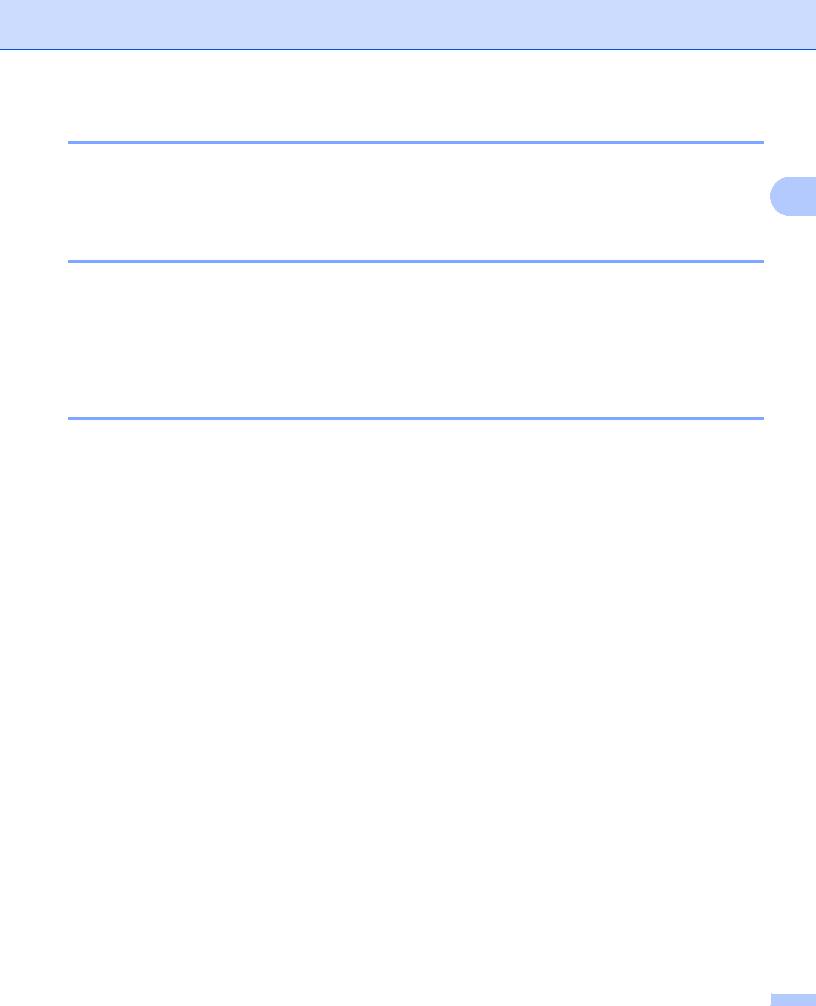
Gerät für ein Netzwerk konfigurieren
MFC/DCP-Servereinstellungen über das Funktionstastenfeld ändern
Sie können die Einstellungen des MFC/DCP-Servers im Menü Netzwerk des Funktionstastenfeldes ändern.
Siehe Einstellungen über das Funktionstastenfeld ändern auf Seite 52.
2
MFC/DCP-Servereinstellungen mit dem Web Based Management (Webbrowser) ändern
Sie können die Einstellungen Ihres MFC/DCP-Servers mit einem normalen Webbrowser und dem HTTPProtokoll (Hypertext Transfer Protocol) ändern. (Siehe Geräteeinstellungen mit Web Based Management im Webbrowser konfigurieren auf Seite 105.)
MFC/DCP-Servereinstellungen mit dem Remote Setup ändern (nicht für Windows Server® 2003/2008 verfügbar)
(für MFC-9120CN und MFC-9320CW)
Remote Setup für Windows®
Das Remote Setup ermöglicht es, Netzwerkeinstellungen über eine Windows®-Anwendung schnell und einfach zu konfigurieren. Wenn Sie dieses Programm starten, werden die aktuellen Einstellungen des Gerätes geladen und am PC angezeigt. Sie können diese Einstellungen ändern und dann direkt zum Gerät übertragen.
a Klicken Sie auf Start, Alle Programme 1, Brother, MFC-XXXX LAN oder (oder DCP-XXXX LAN) und dann auf Remote Setup.
1 Programme für Benutzer von Windows® 2000
b c d
Geben Sie ein Kennwort ein. Das voreingestellte Kennwort ist “access“.
Klicken Sie auf TCP/IP.
Jetzt können Sie die Einstellungen des MFC/DCP-Servers ändern.
18
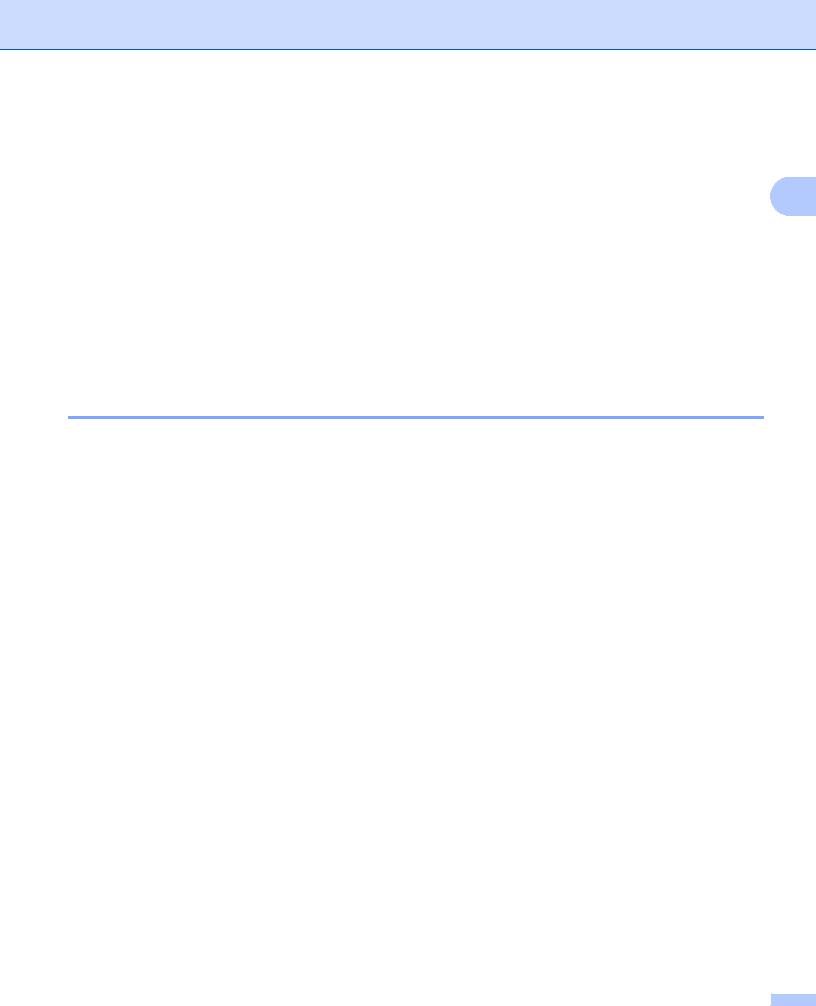
Gerät für ein Netzwerk konfigurieren
Remote Setup für Macintosh
Das Remote Setup ermöglicht es, viele Geräteeinstellungen über eine Macintosh-Anwendung zu konfigurieren. Wenn Sie dieses Programm starten, werden die aktuellen Einstellungen des Gerätes geladen
und am Macintosh angezeigt. Sie können diese Einstellungen ändern und dann direkt zum Gerät übertragen. 2
a Doppelklicken Sie auf Ihrem Schreibtisch auf das Symbol Mac OS X oder Macintosh HD (Startvolume),
Library, Printers, Brother und dann auf Utilities. b Doppelklicken Sie auf das Symbol Remote Setup.
c Geben Sie ein Kennwort ein. Das voreingestellte Kennwort ist “access“. d Klicken Sie auf TCP/IP.
e Jetzt können Sie die Einstellungen des MFC/DCP-Servers ändern.
MFC/DCP-Servereinstellungen mit anderen Methoden ändern
Sie können Ihren Netzwerkdrucker auch auf andere Weise konfigurieren.
(Siehe Weitere Verfahren zur Einrichtung der IP-Adresse (für fortgeschrittene Anwender und Administratoren) auf Seite 165.)
19
